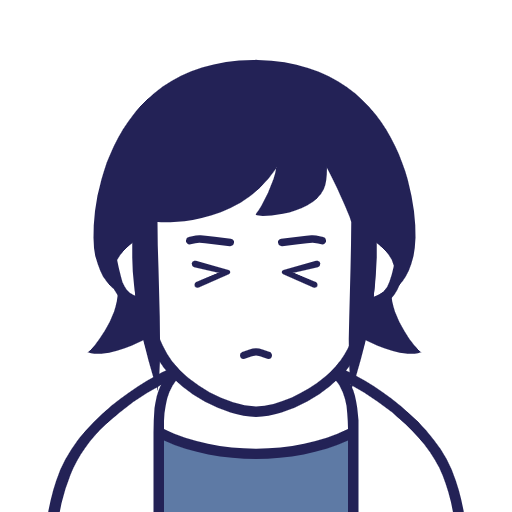
・NFTゲームをするにはメタマスク必要と聞いたけどメタマスクって何?
・メタマスクってどうやって使うの?
・メタマスクの作り方や使い方を教えて!
仮想通貨やNFTの情報に触れていると必ず耳にするのがメタマスク。
このワードだけだと何のことか全くわかりませんよね。
メタマスクは簡単に言うとNFTを購入するためのお財布。
お財布を持ち、お金を入れておかないと商品は購入できません。
この記事ではメタマスクの役割からメタマスクの作り方・使い方をわかりやすく解説していきます。
メタマスクはお金を持ち運ぶものなので、大切に保管する必要があります。
保管方法についても解説していきます。
この記事を読み終えるといよいよNFTを購入したり、NFTゲームをプレイできるようになりますよ。
もうひと頑張りしていきましょう。



・商品を購入するお金を持ち運ぶ役割。
・とっても大事かつ大切に保管する必要があるもの。
メタマスク(お財布)にお金を入れる前には国内取引所の開設が必要です。
【初心者でも10分】NFT取引に必須!コインチェックの口座開設方法|即日開設も可で解説しています。
コインチェックでは期間限定で【1,500円分のビットコインがもらえるキャンペーン】を実施中!!


1円でも入金をすれば誰でも1,500円分のビットコインをゲットすることができます。
その資金で仮想通貨を購入することができるので、ほぼ無料で仮想通貨・NFT取引を開始できてしまいます。


メタマスクの役割ってなに?
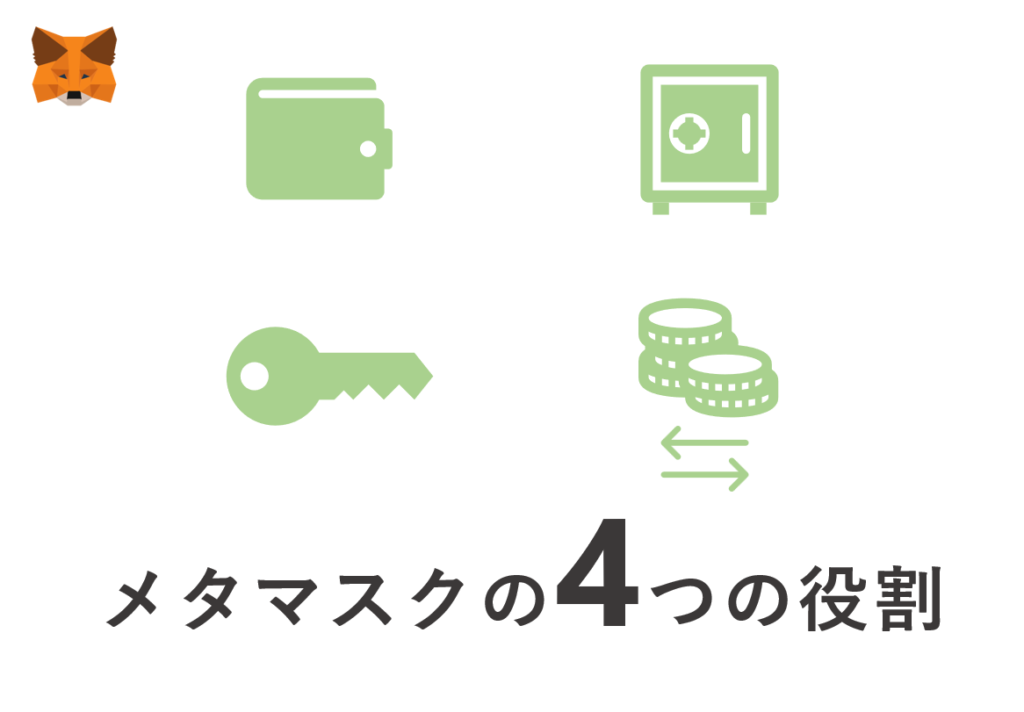
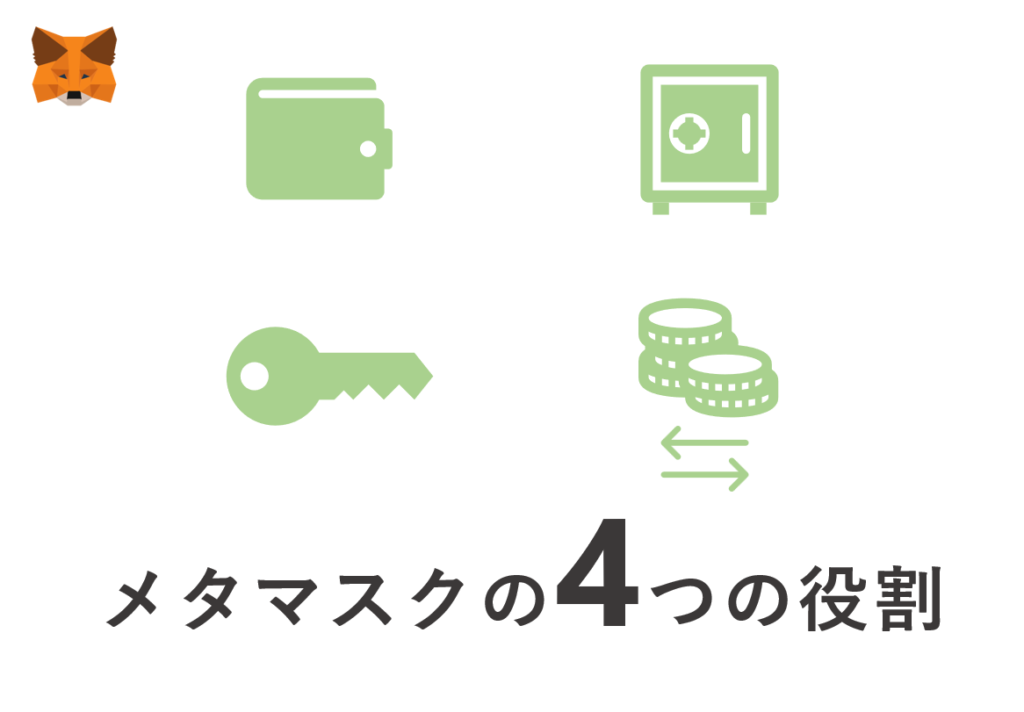
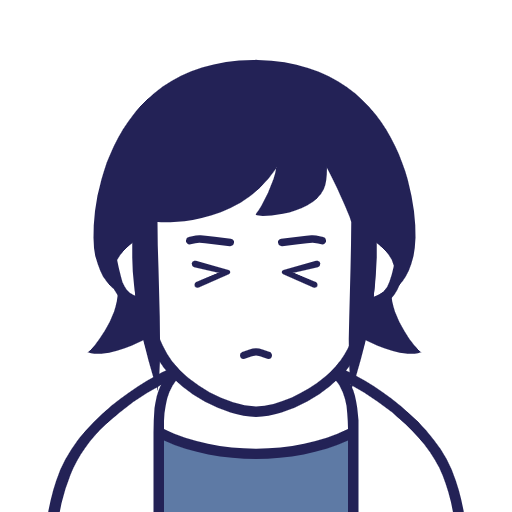
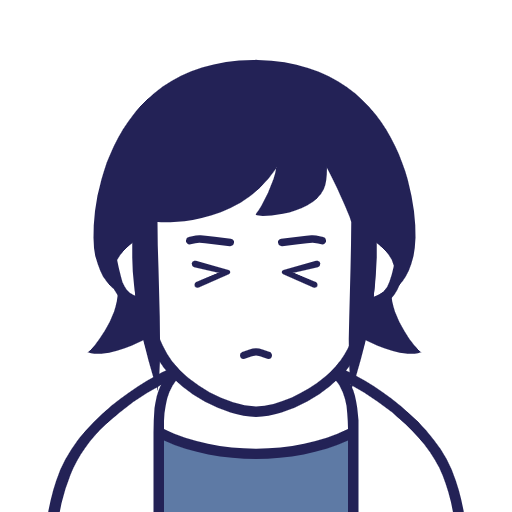
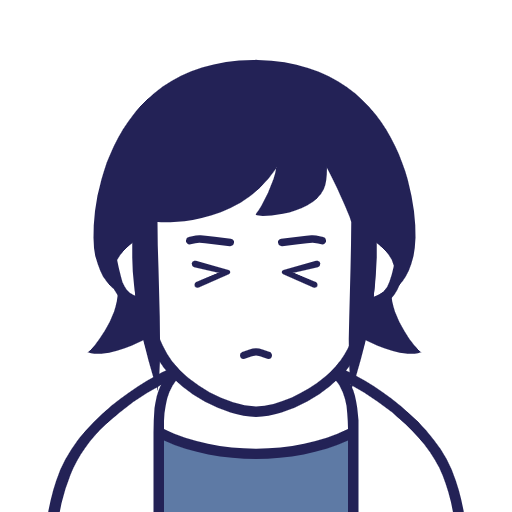
メタマスクの言葉だけでは何を意味しているかさっぱり。
仮想通貨は不明な用語が頻出して混乱しやすい。
用語の整理はしっかりしていきたいですね。
メタマスクは簡単にいうと「仮想通貨専用のお財布」
特にイーサリアムをベースに発行されたトークン(通貨)を保管・管理するものです。
なのでイーサリアム上で稼働するサービスを利用する場合は必須のものです。
現実世界でもお金がなければ何もできないですものね。
役割は主に4つ
- イーサリアムなどのトークンを一括管理するお財布
- さまざまなプラットフォームに接続するための鍵
- 仮想通貨を安全に保管する金庫
- 別の通貨とスワップ(交換)できる
イーサリアムなどのトークンを一括管理するお財布


イーサリアムブロックチェーン上のトークンを一括管理することができます。
複数アカウントを持つことが可能で、利用するサービスごとにアカウントを変更することもできます。
アカウントの切り替えも一瞬でできるので、使いやすいです。
さまざまなプラットフォームに接続するための鍵


NFTゲームやNFTマーケットを利用するためには専用のプラットフォームに接続する必要があります。
接続するための鍵となるのがメタマスクなどのウォレットです。
メタマスクがないとNFTゲームをプレイすることやNFTの売買を行うことができません。
メタマスクと接続できる主なサービス
- Open Sea 世界最大のNFTマーケット Open Seaについてはこちら
- 各種NFTゲーム
- DEX(分散型取引所) DEXについて詳しく知りたい方はこちら



・商品を購入するお金を持ち運ぶ役割。
・とっても大事かつ大切に保管する必要があるもの。
NFTの購入、NFTゲームをプレイする、通貨を取引所で交換する際に
必須。
仮想通貨を安全に保管する金庫


メタマスクなどのウォレットは銀行の金庫の役割も果たします。
国内取引所でハッキング被害にあったケースもあり、取引所に預けていれば絶対に安心というわけではありません。
自分のウォレットに預けておくほうが安全性が高いと言われています。
最も安全なのはコールドウォレットと言われれるものです。
コールドウォレットはインターネットに接続されていないもの。
いわゆるUSBメモリや紙媒体で保管されるウォレット。
WEB上での流出の可能性がないため安全性が最も高いです。
メタマスクはインターネットに接続されホットウォレットと言われています。
別の通貨とスワップ(交換)できる


2020年10月より、メタマスクで保有する通貨と別の通貨をスワップ(交換)できる機能が搭載され
取引所を経由せずに他の通貨と交換することもできます。
メタマスクの作り方
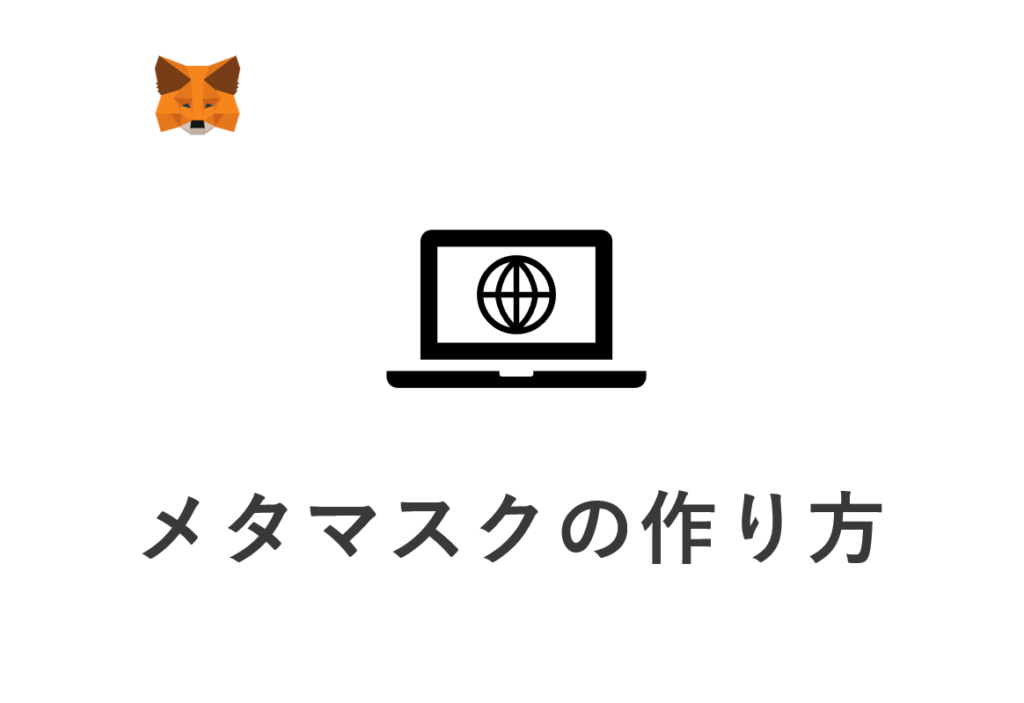
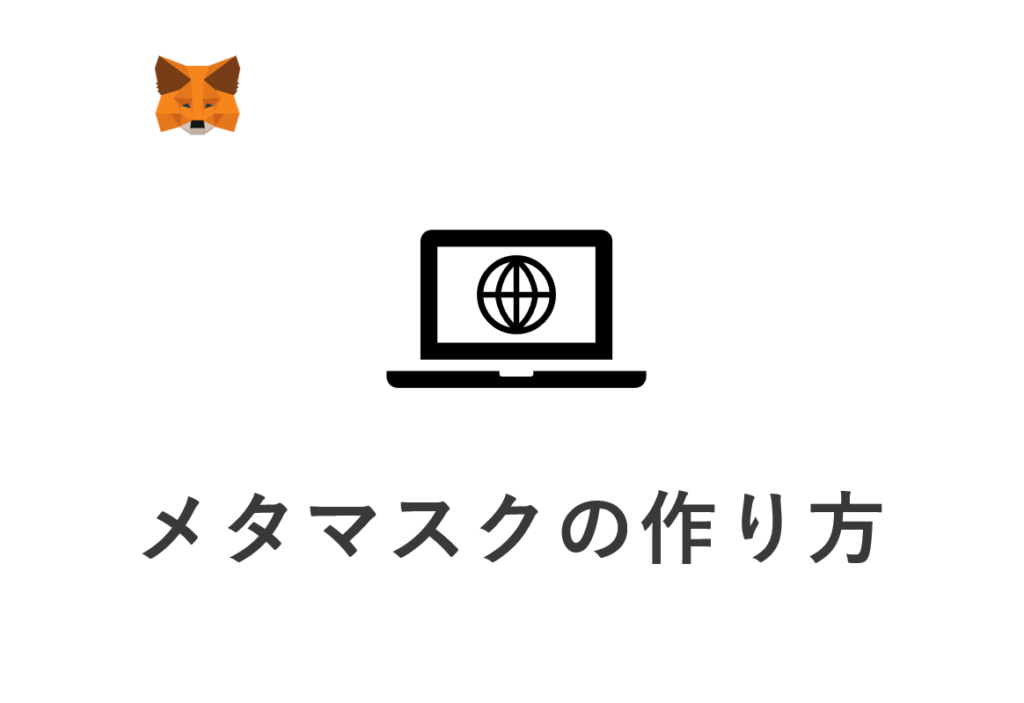
メタマスクの作り方について解説していきます。
メタマスクはブラウザ版とアプリ版がありますが手順はほとんど同じです。
ブラウザ版
メタマスクにかかわらず、仮想通貨の分野は偽物がときどき出現するので、必ず正しいURLからインストールしましょう。
安全なURLは下記から
アプリ版
iPhone→AppStore
Android→Google Play
今回はブラウザ版をメインに説明していきます。
メタマスクの登録手順
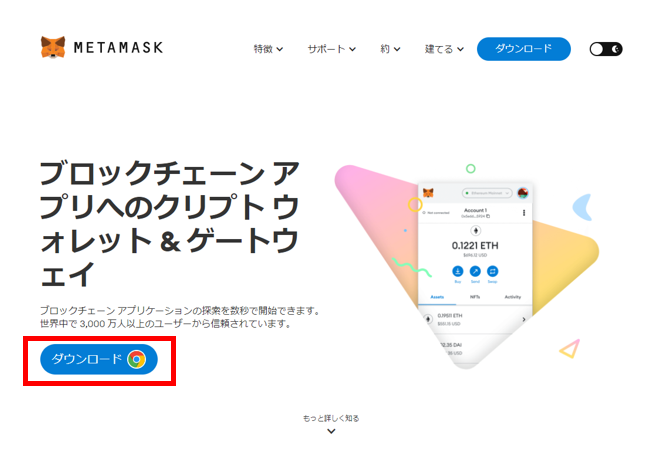
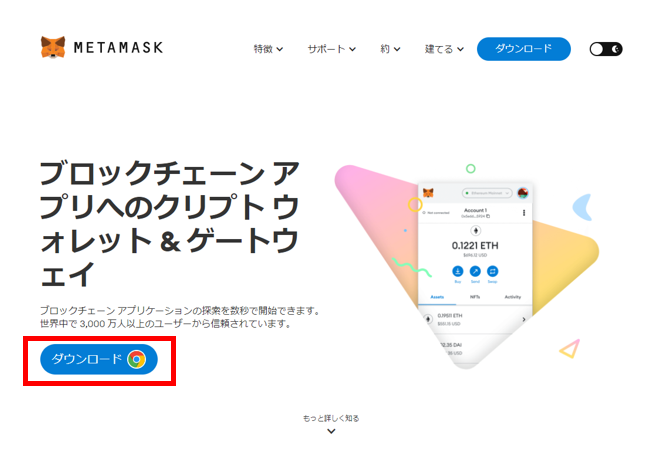
ダウンロードサイトに移動したら「ダウンロード」をクリック
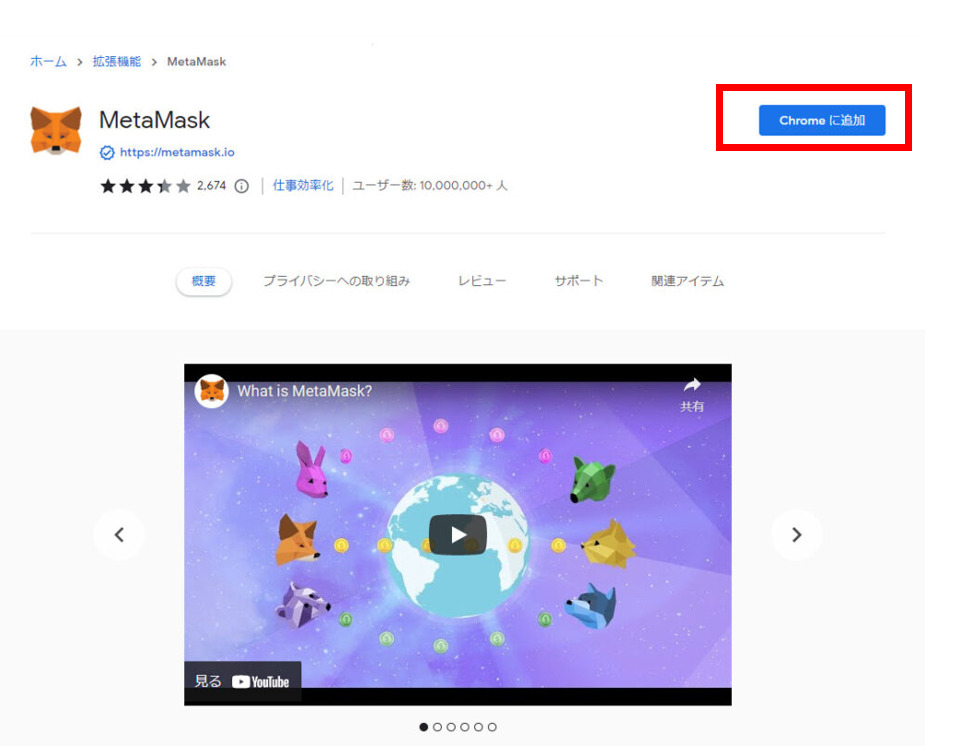
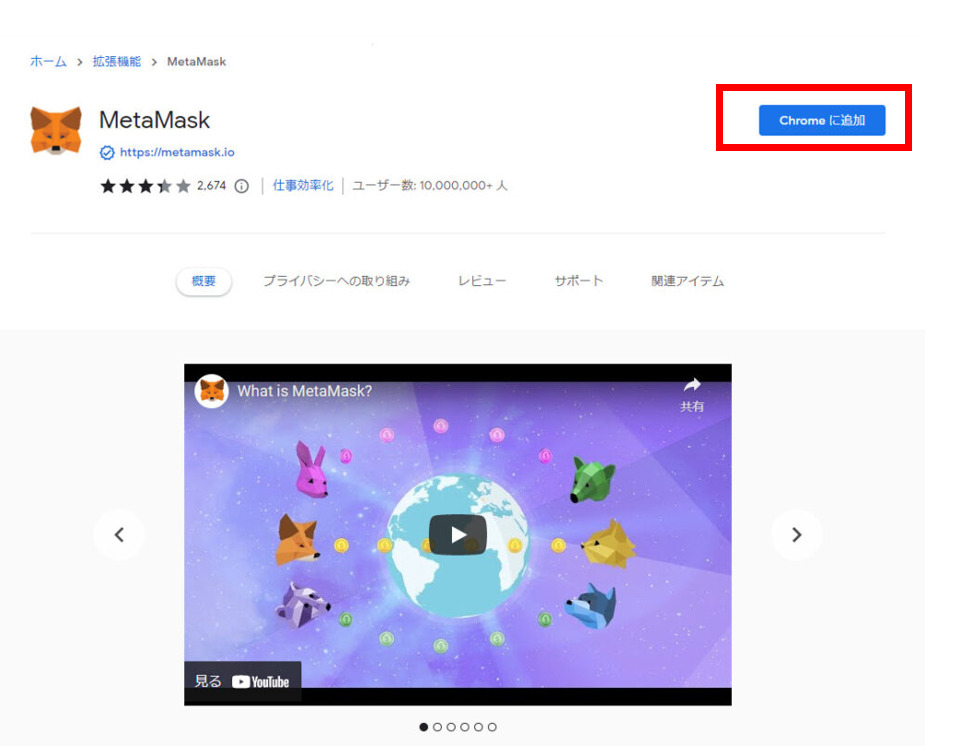
右上の「Chromeに追加」をクリック
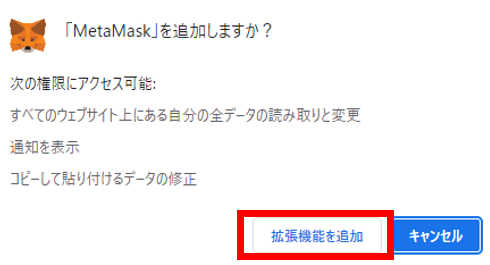
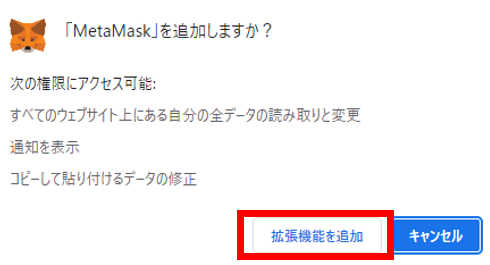
「拡張機能を追加」をクリック
拡張機能を追加することで、メタマスクのあらゆる機能を利用できるようになります。
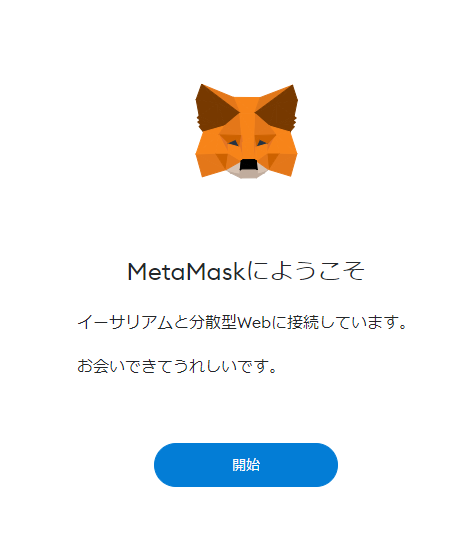
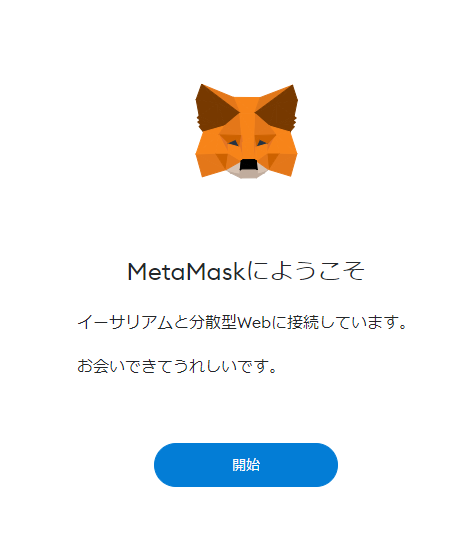
「開始」していきましょう。
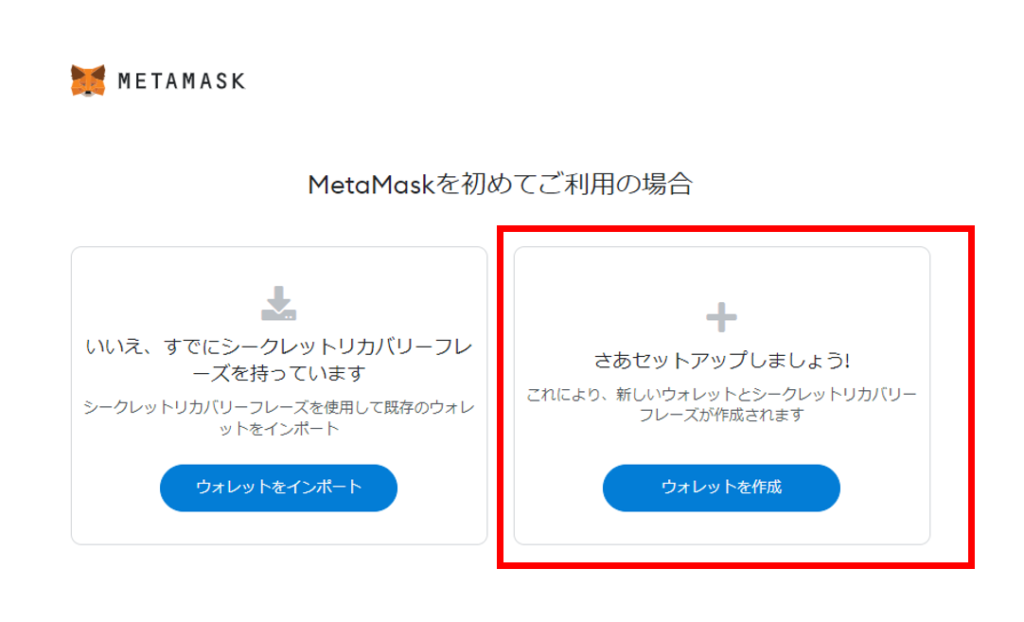
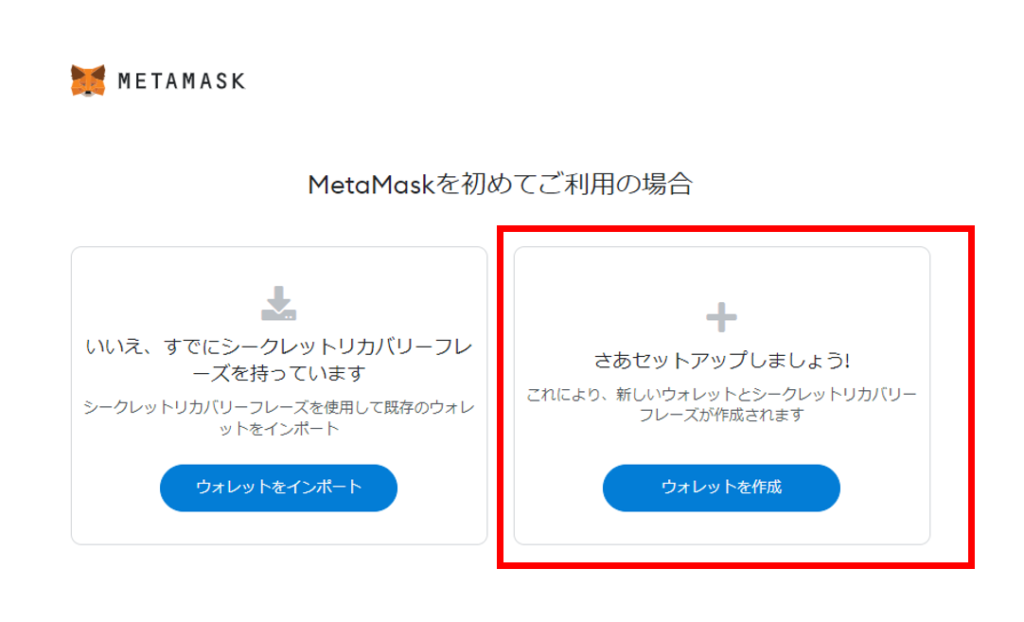
新規であれば右の「ウォレットを作成」
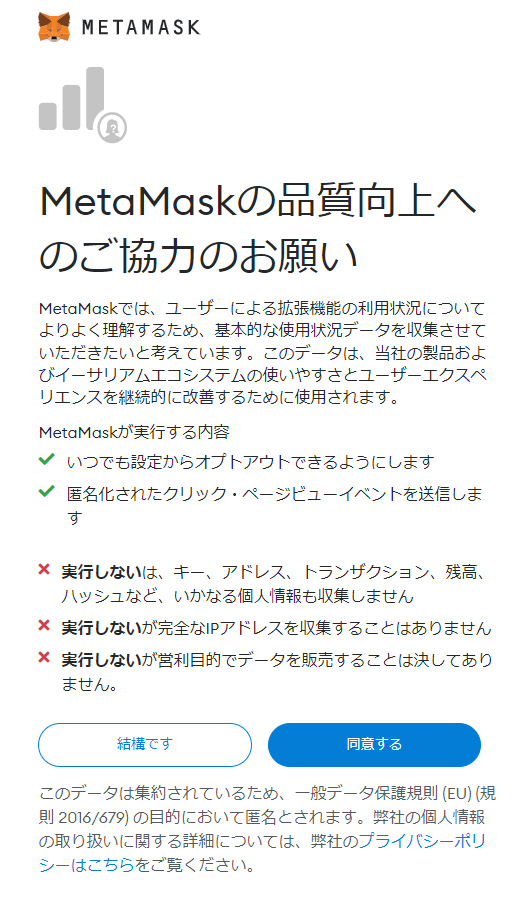
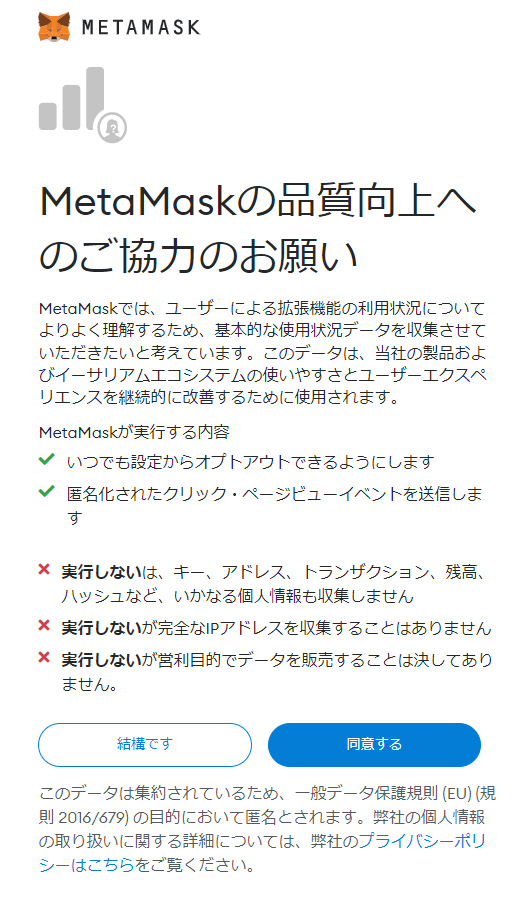
「同意する」をチェック
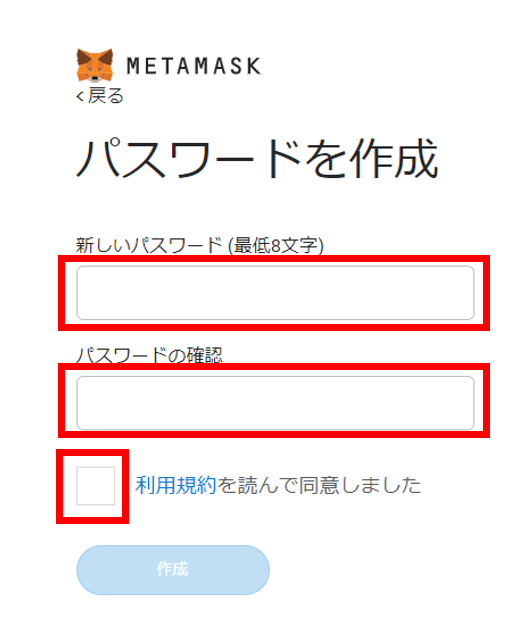
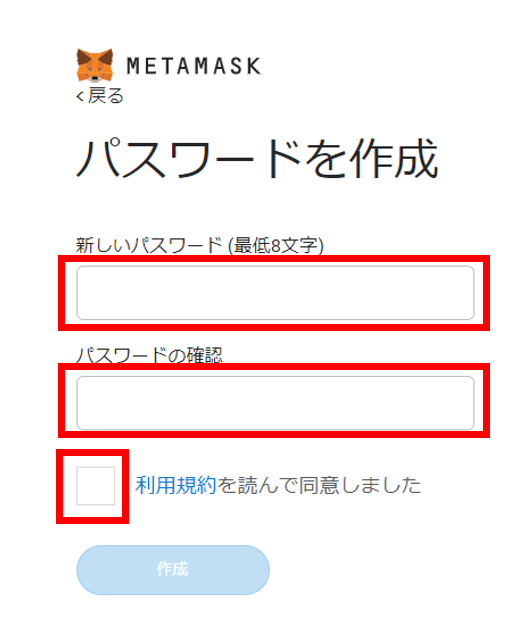
パスワードを設定していきます。
パスワードは8文字で設定しましょう。
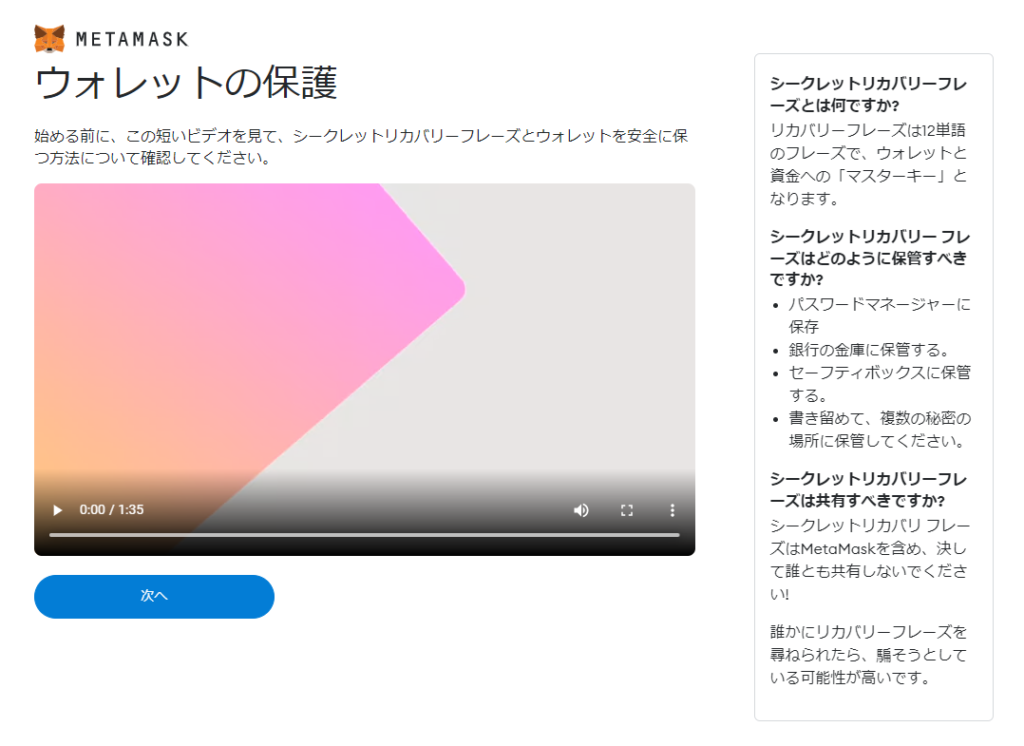
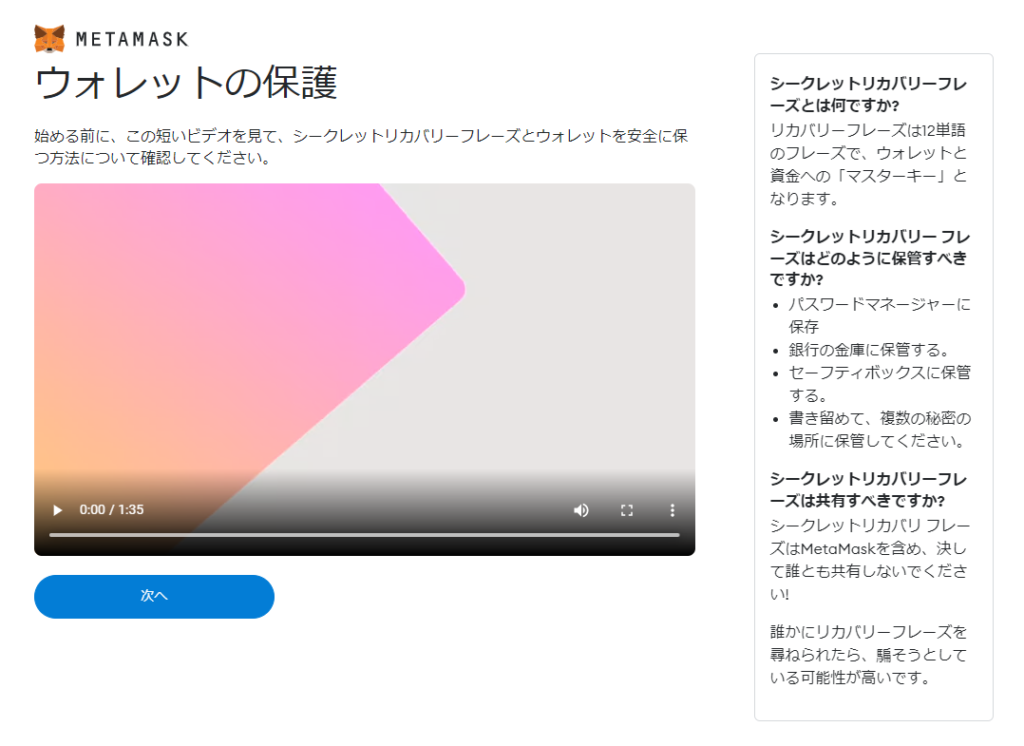
動画を再生すると「ウォレットの保護」についての動画を閲覧できます。
重要なことなので確認しておきましょう。
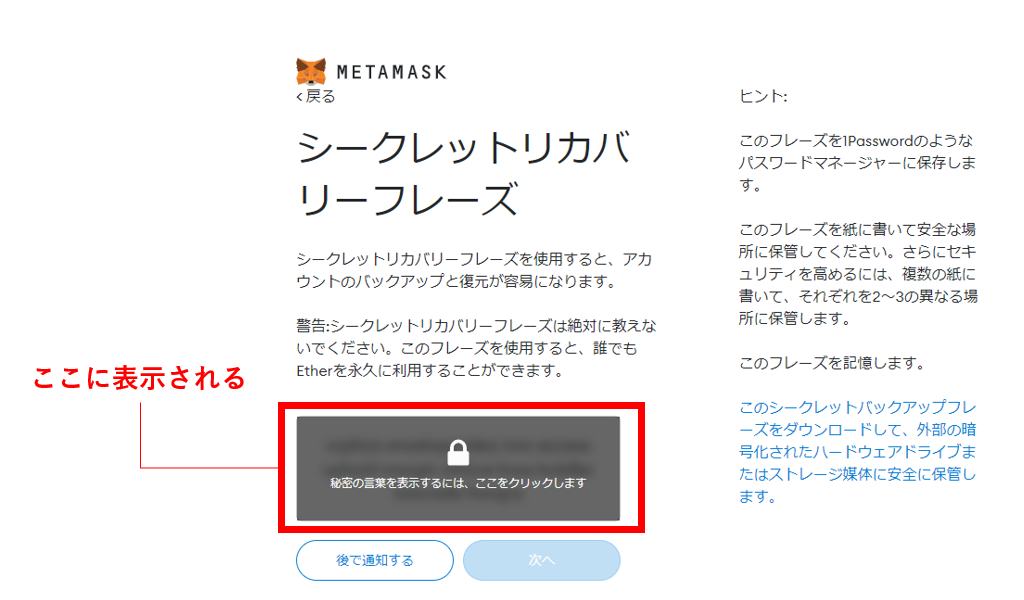
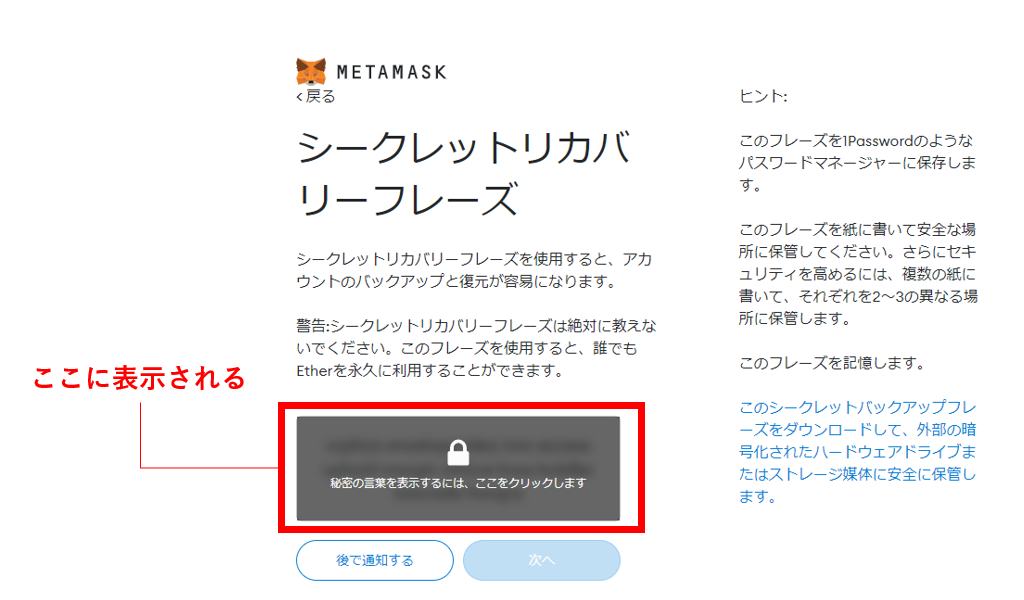
黒塗りされた部分をクリックすると12個のシークレットリカバリーフレーズが表示されます。
とても重要なフレーズ。
順番も含めて書き留めて他人に知られない場所に大切に保管しましょう。
このフレーズが知られるとウォレット内の資産を全て失います。
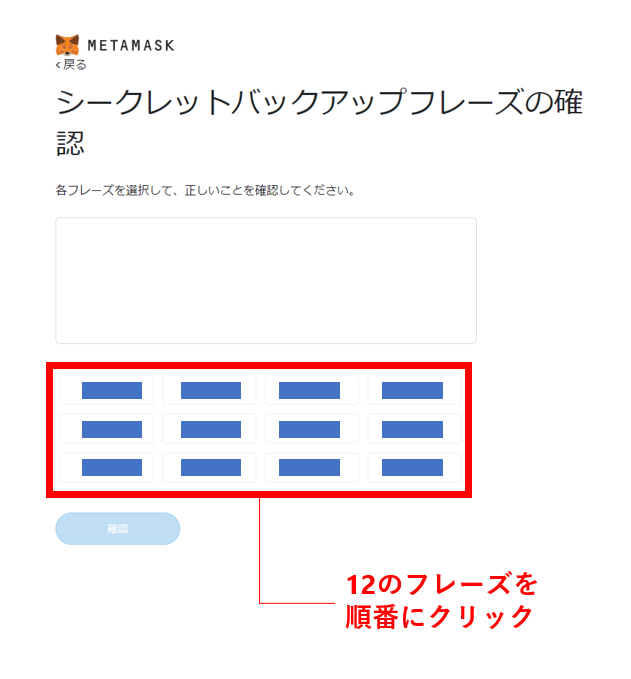
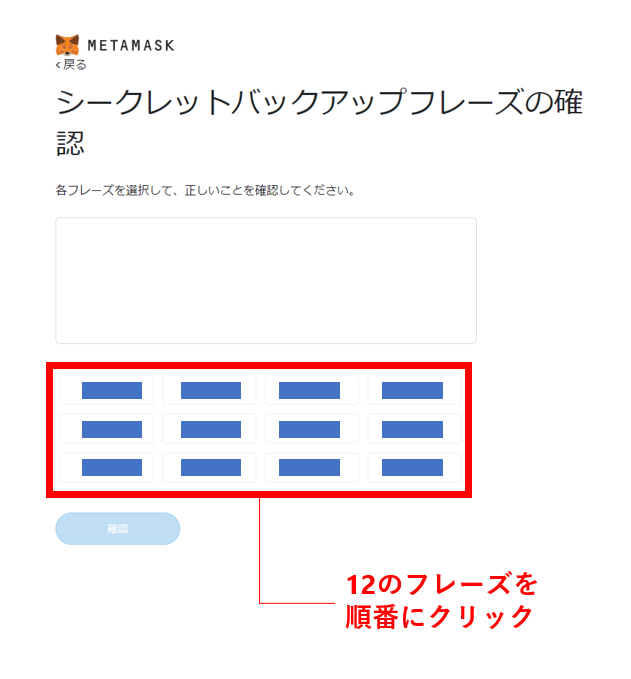
メモしたシードフレーズを順番にクリックしていきます。
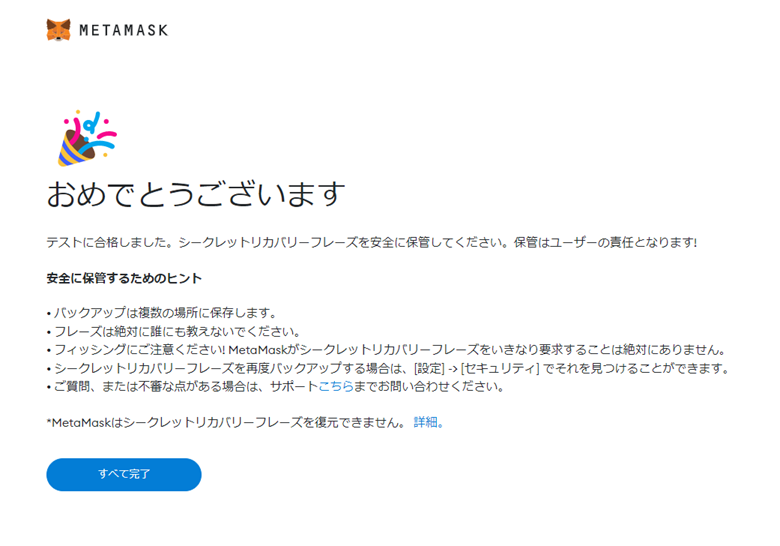
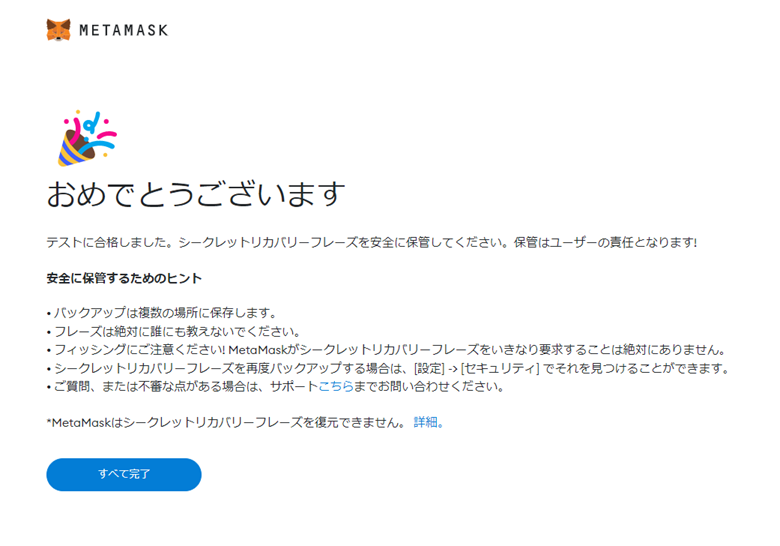
これでメタマスクの登録は完了です。



シークレットリカバリーフレーズは大切に保管しましょう
絶対に他人に教えてはだめですよ。
メタマスクの使い方


メタマスクを登録できたら、実際にログインしウォレットアドレスの確認やアカウント名の変更をしていきましょう。
メタマスクへのログインは拡張機能から
拡張機能に追加したのでログインは簡単
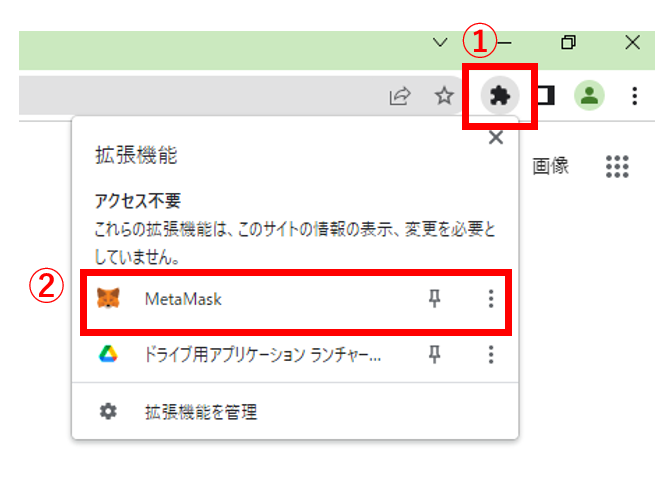
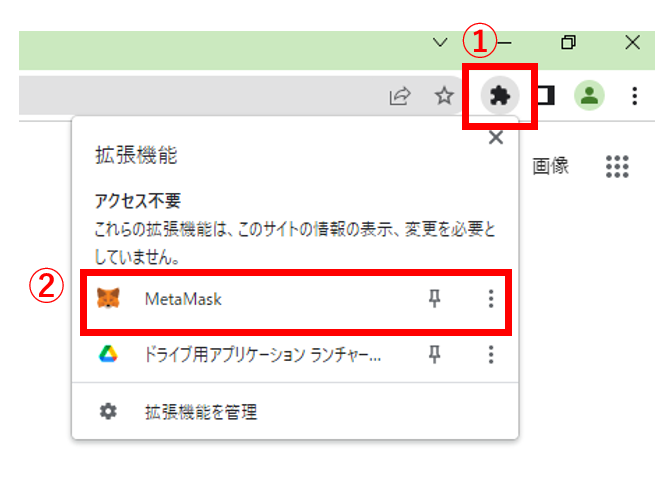
google Chromeをひらいて右上の「拡張機能」ボタンをクリックすると
キツネマークのメタマスクが表示されます。
選択するだけでメタマスクを開くことができます。
メタマスクからログアウトはロックでできる
メタマスクは「ログアウト」のボタンはありません。
そのため知らないとボタンを探しがち。
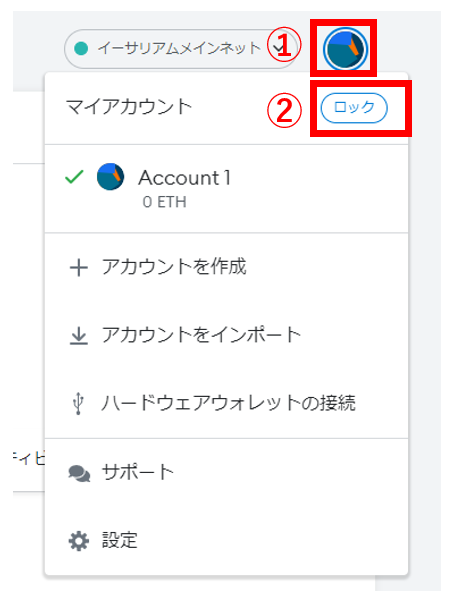
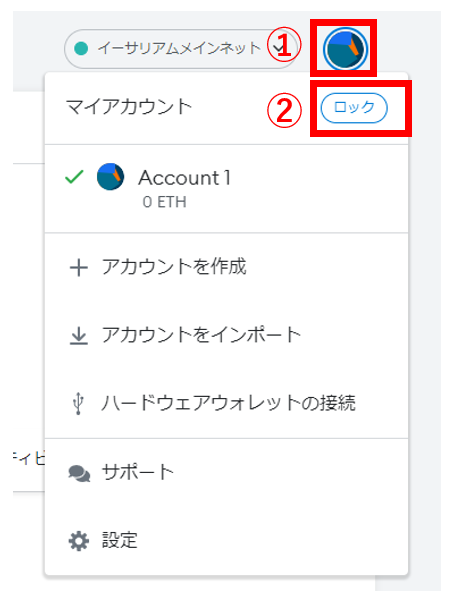
右上の「マイアカウント」から「ロック」ボタンをクリックすればログアウトと同じ状態にできます。
「ロック」するとログイン時に「パスワード」が必要となるのでご注意を。
ウォレットアドレスの確認方法
ウォレットアドレスはコインチェックなどの国内取引所から暗号資産を送る際に必ず必要になります。
銀行で言うと「口座番号」。
30文字前後の文字列で構成されています。
「53hsy8fjwo7mhoj590hjsot03jgf0i」こんな感じ。
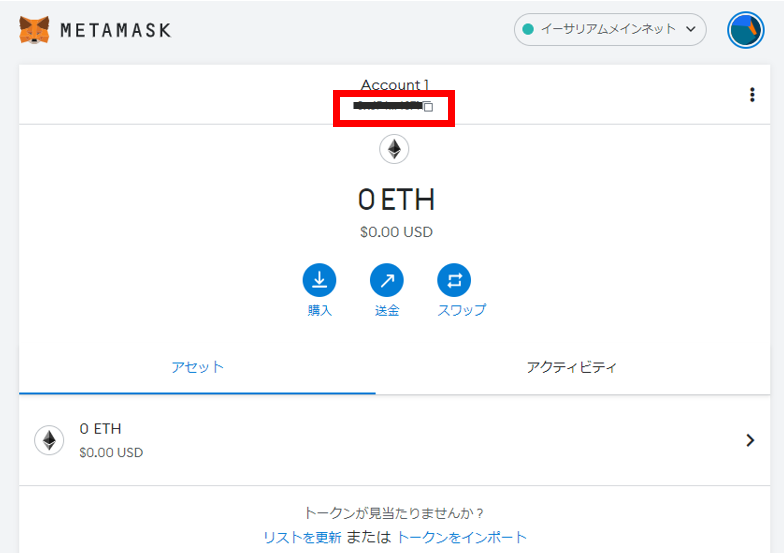
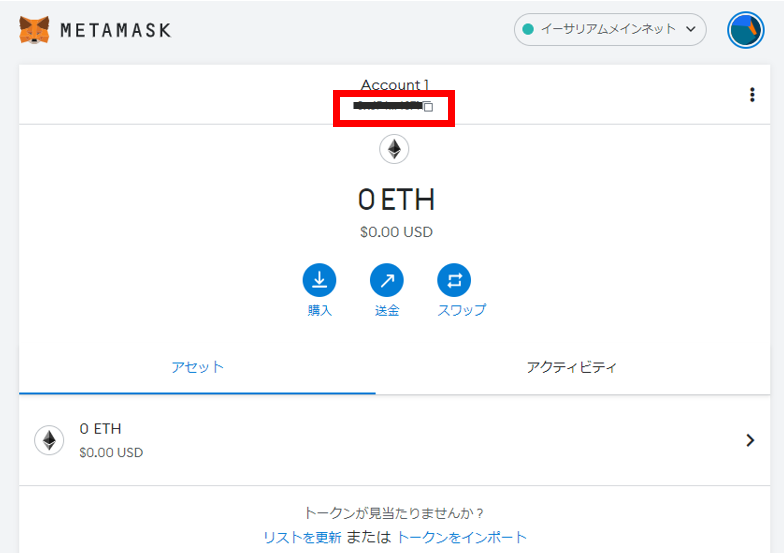
「ホーム」のアカウント名の下からコピーすることができます。
ウォレットアドレスについて詳しく知りたい方はこちら
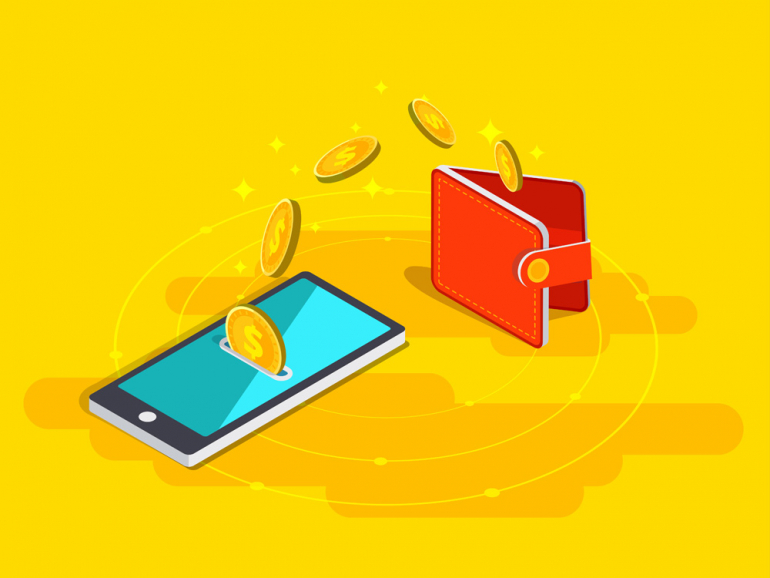
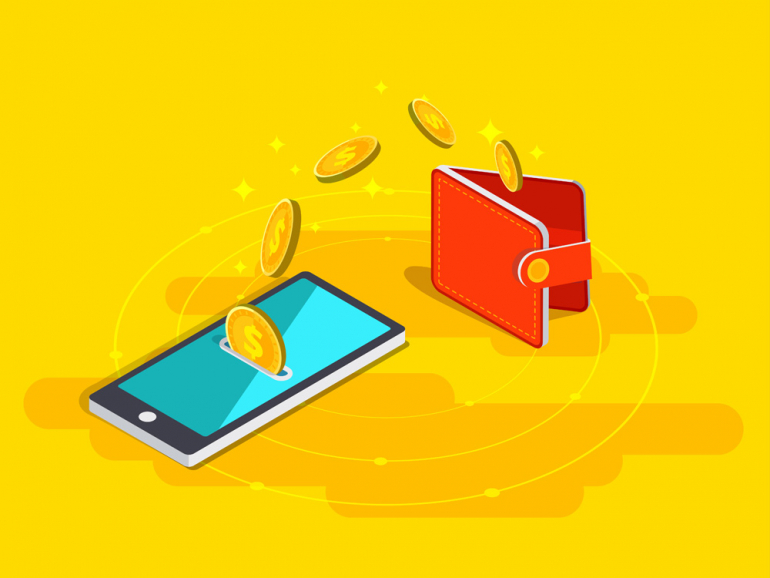
メタマスクのアカウント名を変更する方法
アカウント名は初期設定ではAccountとなっています。
変更したい場合は
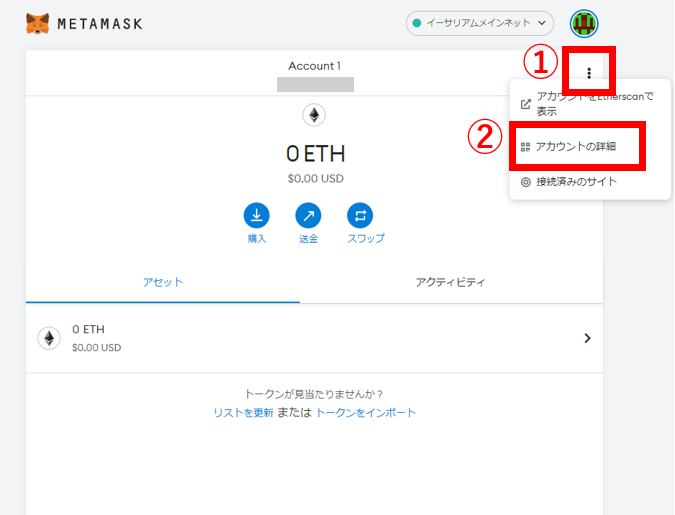
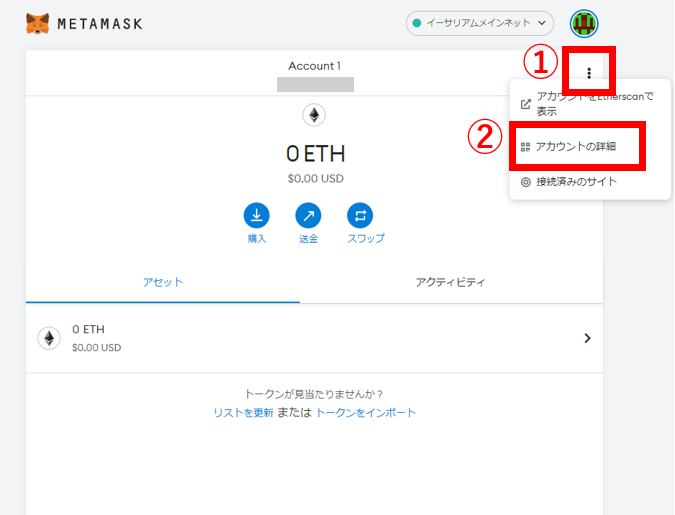
右上の点々をクリックし「アカウントの詳細」
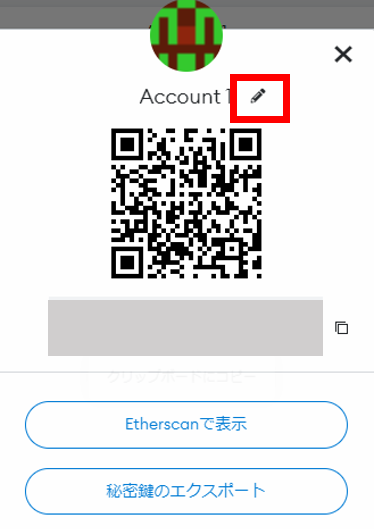
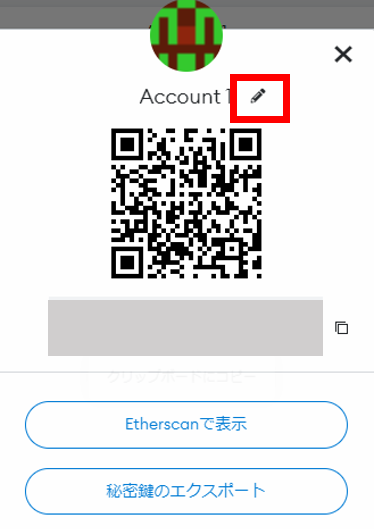
鉛筆マークをクリックすれば名前を変更することができます。



ウォレットアドレスは仮想通貨の受け取り・送金時に必要となります。
確認方法はマスターしておきましょう。
ネットワークの変更・追加方法
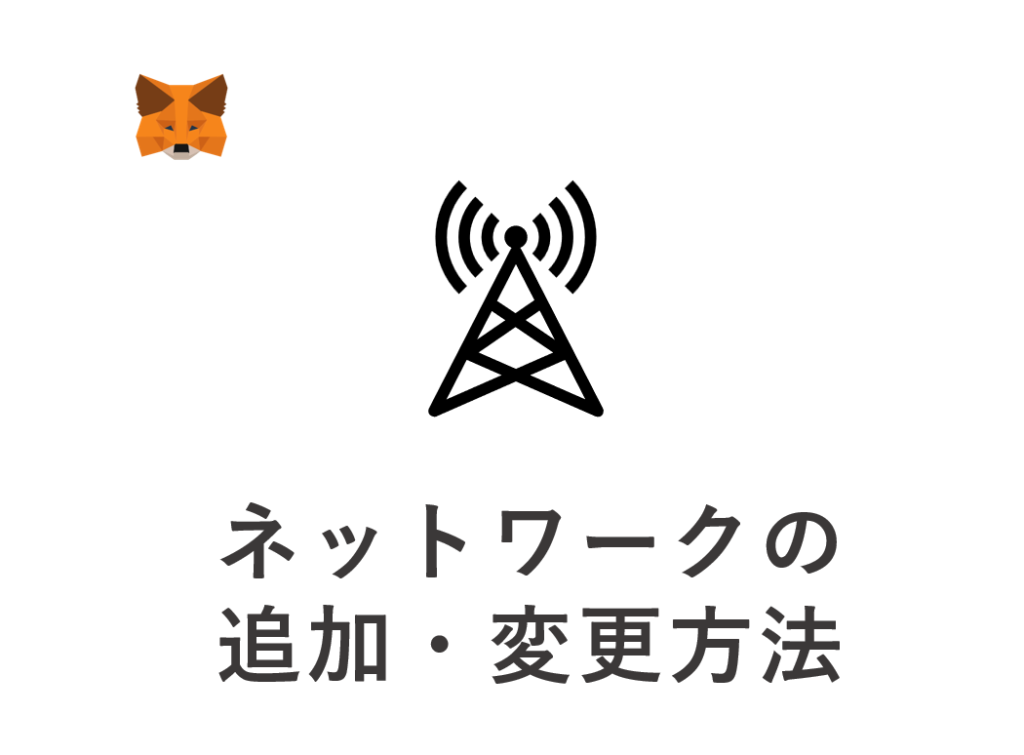
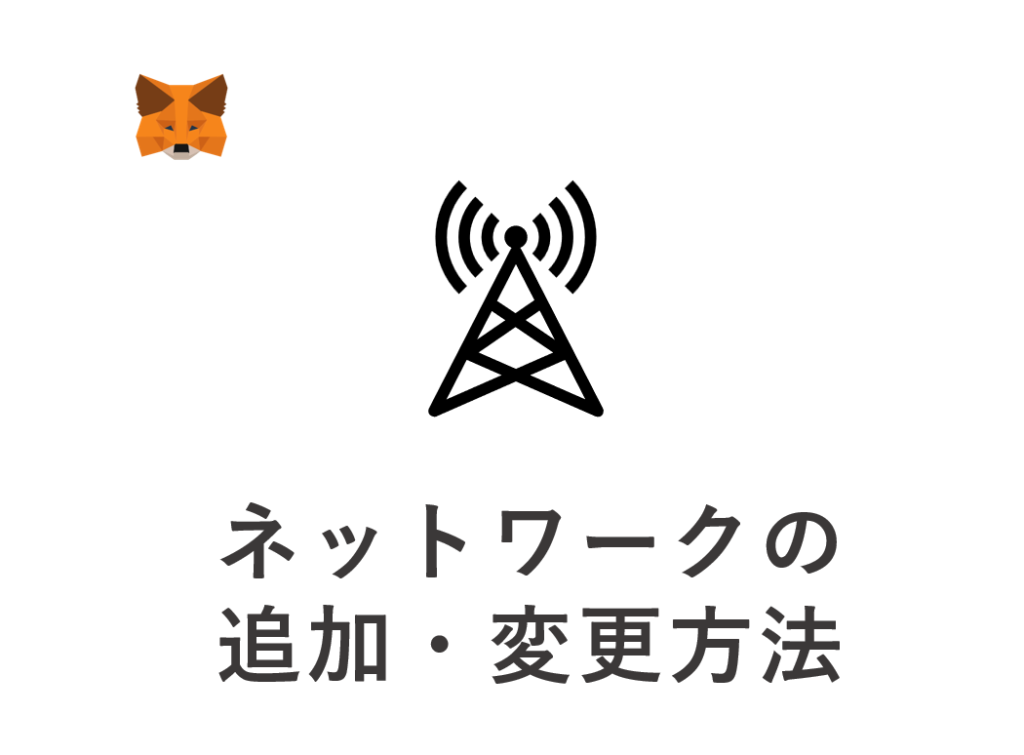
メタマスクは複数のネットワークに接続することが可能です。
ブロックチェーンのネットワークは仮想通貨によって異なる
| ネットワーク名 | 対応する仮想通貨 |
| Ethereum | ETH、DAI、SHB、SAND、ENJ |
| Binance Smart Chain | BNB、BUSD、CAKE |
| Avalanche | AVAX、FXS、JOE |
| Solana | SOL、LUNA、GMT |
| Polkado | DOT、KSM、ASTR |
| Polygon | MATIC、DAI、LINK |
ブロックチェーンのネットワークは様々。
送金したい仮想通貨によって利用するネットワークが異なります。
そのため、仮想通貨に応じてネットワークを切り替えなければなりません。
ネットワークの追加方法
メタマスクのデフォルトではイーサリアムネットワークのみの設定になっています。
イーサリアム以外のネットワークに繋ぎたい場合は追加する必要があります。
代表的なBinance Smart Chain(BRC)を例に追加していきます。
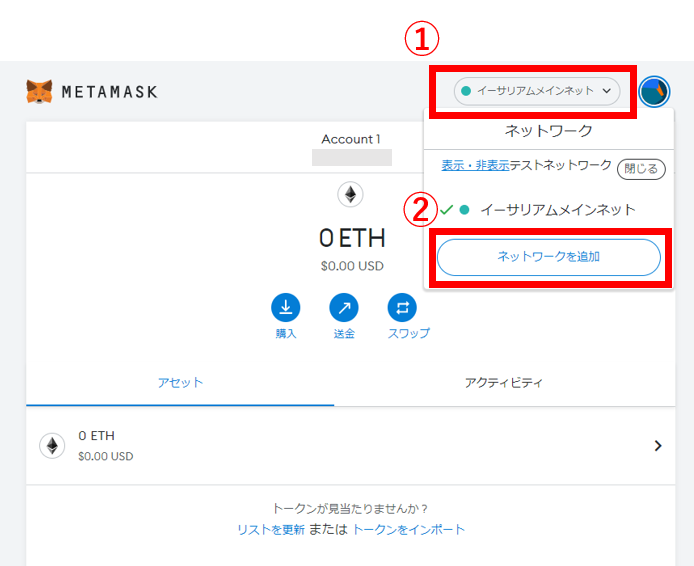
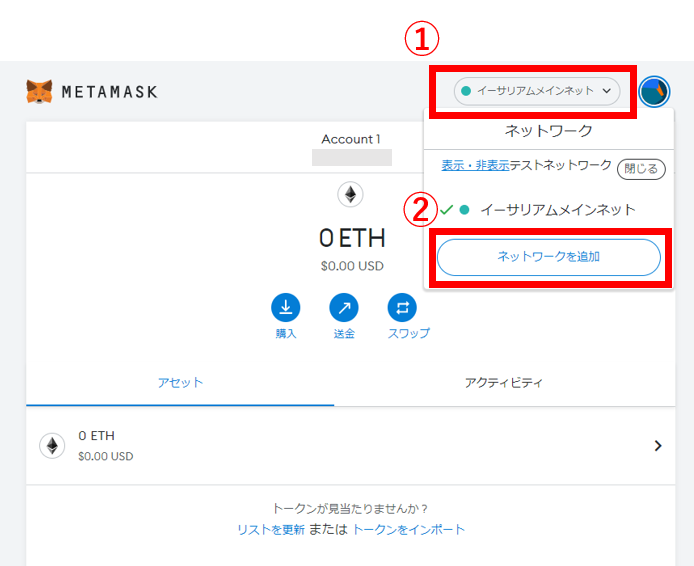
イーサリアムのネットワーク設定から「ネットワークを追加」をクリック
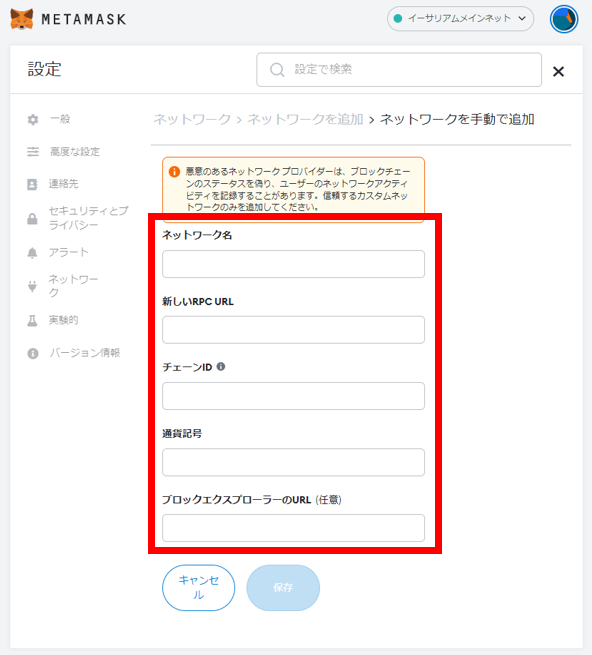
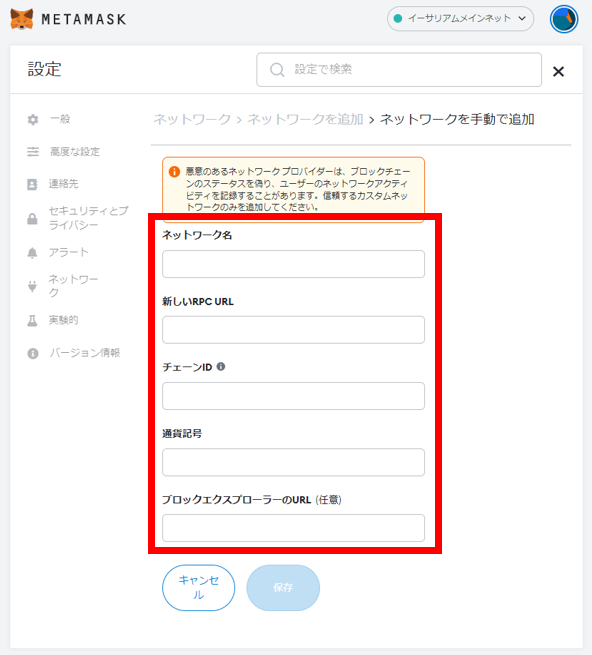
ネットワーク名:Smart Chain
新しいRPC URL:https://bsc-dataseed.binance.org/
チェーンID:56
通貨記号:BNB
ブロックエクスプローラーのURL:https://bscscan.com
入力が済んだら「保存」を選択。
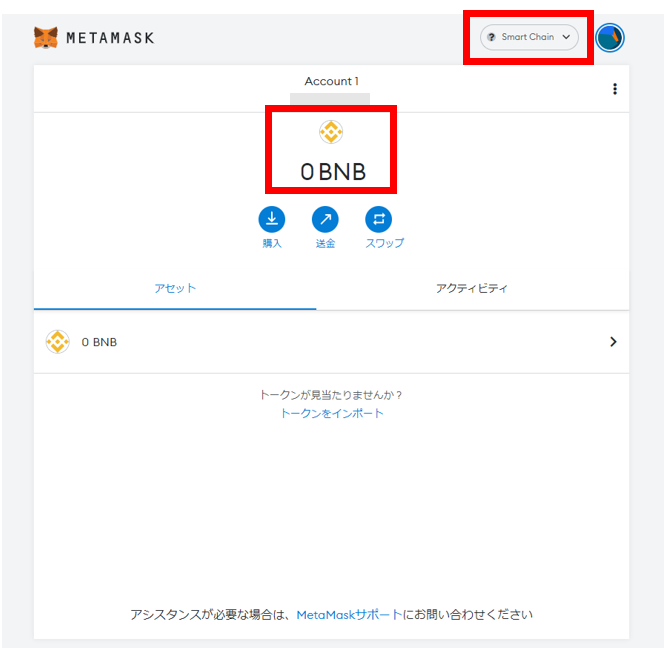
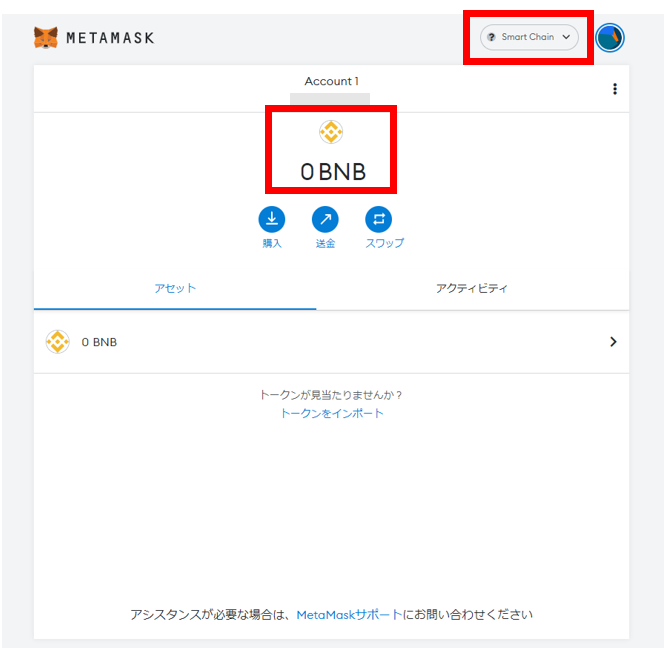
右上のネットワーク名がイーサリアムネットからSmart Chainに変更となっていればOK。
取り扱う暗号資産名もBNBに変更となっています。
ネットワークの変更方法
追加ができたら変更は簡単
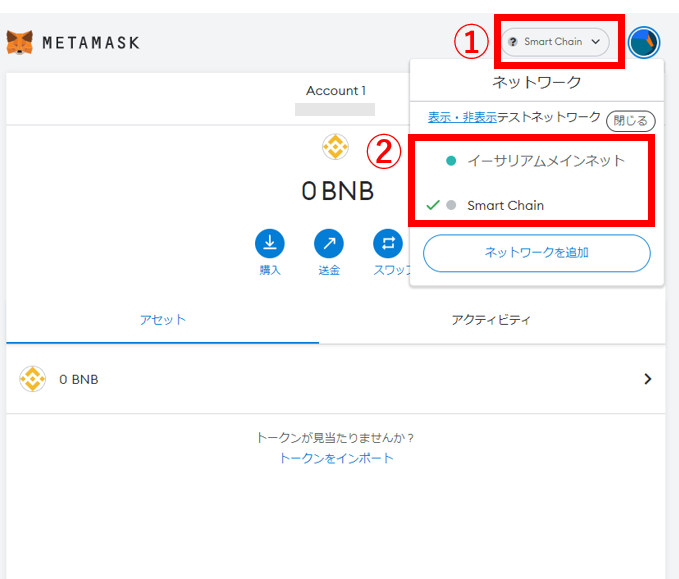
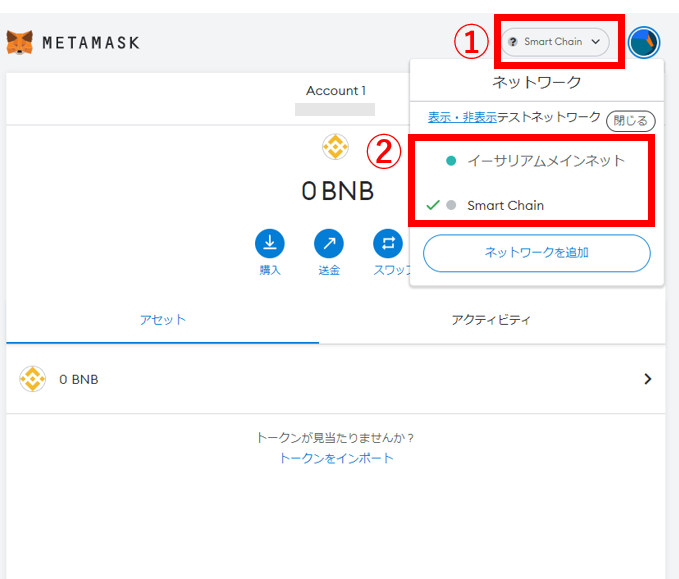
右上のネットワーク名の部分をクリックし、変更するネットワーク名を選択するだけ。
これで簡単にネットワークを切り替えることができます。
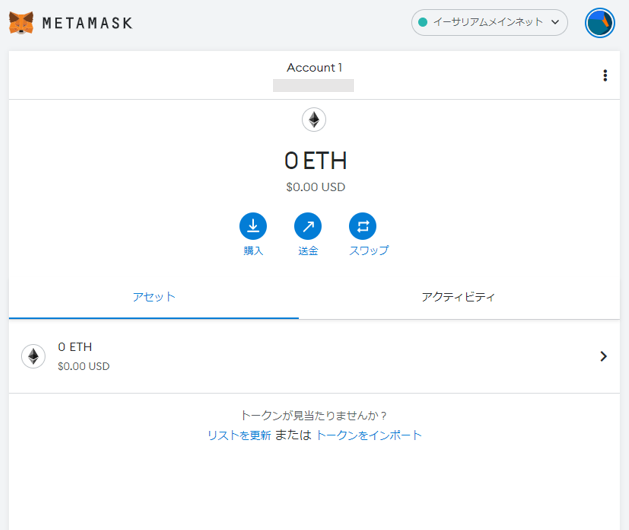
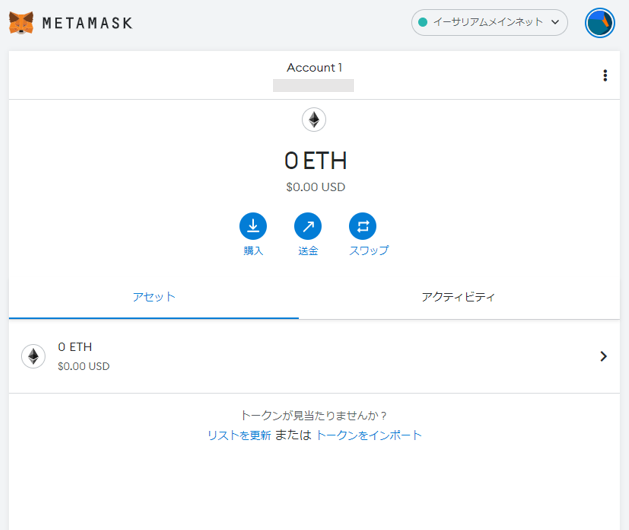
「イーサリアムメインネット」で「イーサリアム」に切り替わります。



利用する仮想通貨によってネットワークが異なります。
通貨に応じてネットワーク追加・変更していきましょう。
トークン(仮想通貨)の追加方法


有名なトークンはメタマスクに設定されているが、マイナーなトークンは手動で設定する必要があります。
トークンの追加でおすすめなのがEtherscan


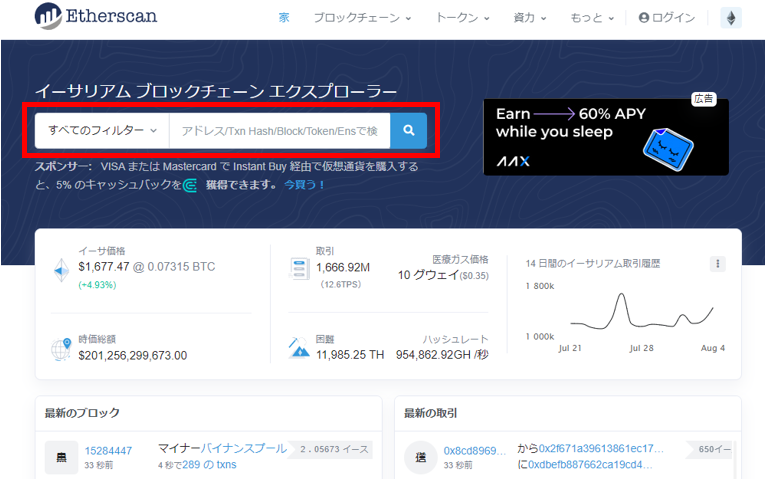
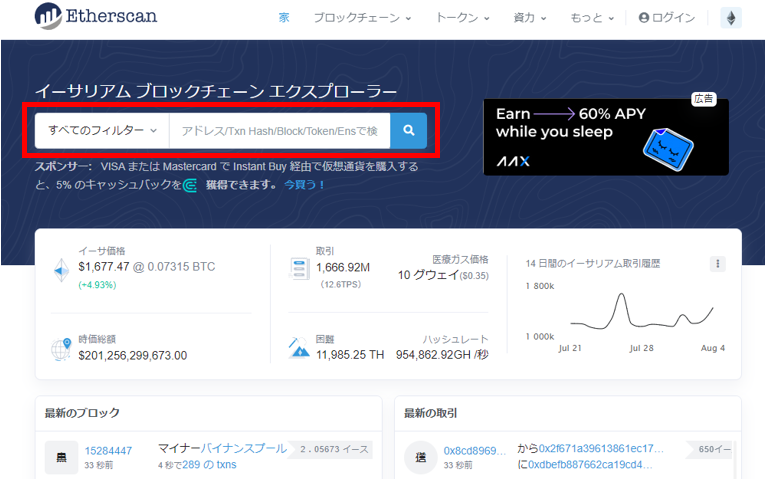
検索窓で追加したいトークン名を入力
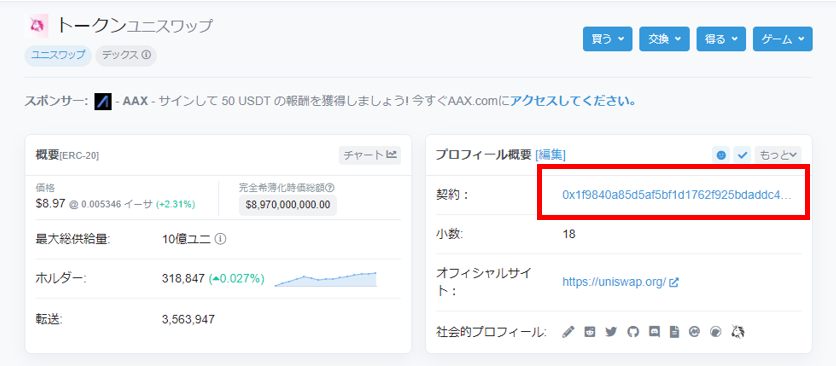
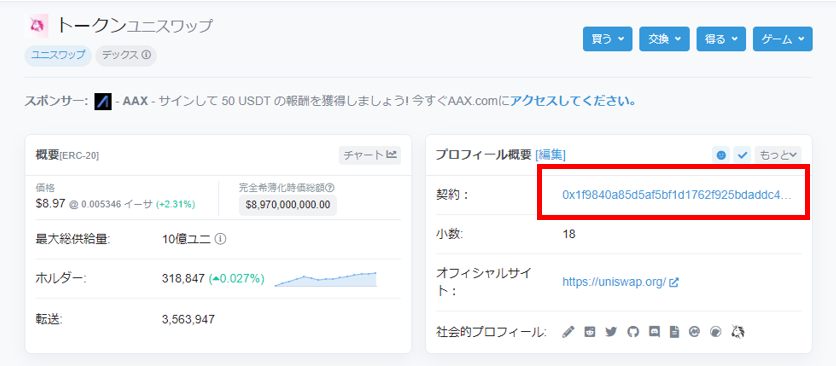
表示されたアドレスをコピーします。
次にメタマスクでトークンを追加する方法に移ります
メタマスクでトークンを追加する
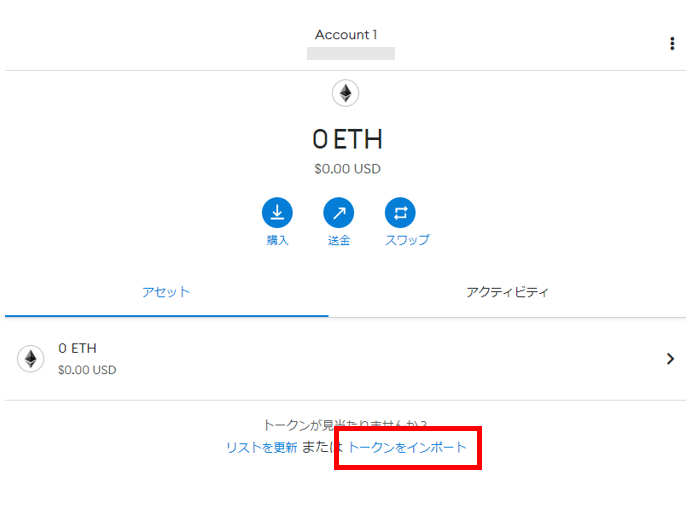
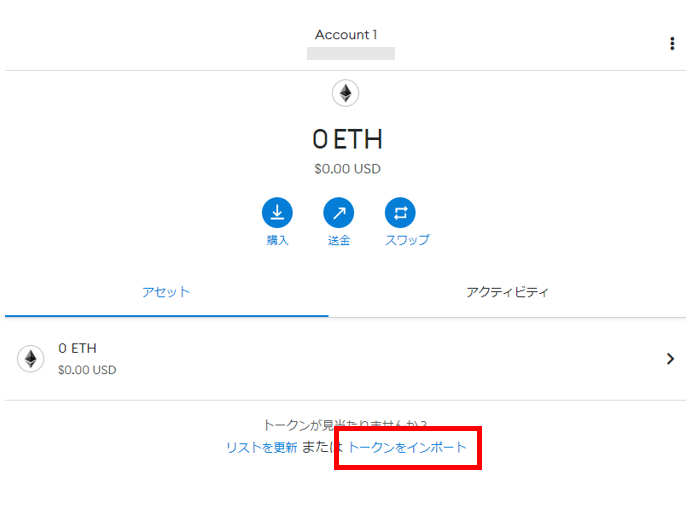
画面下部の「トークンをインポート」をクリック
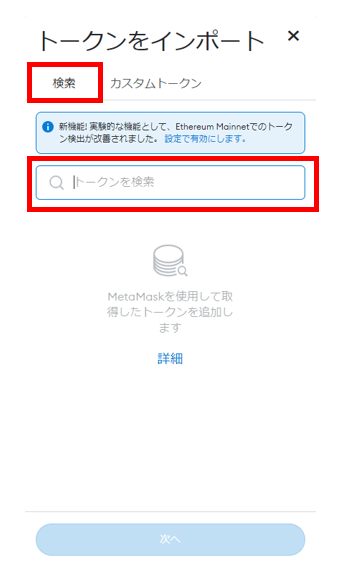
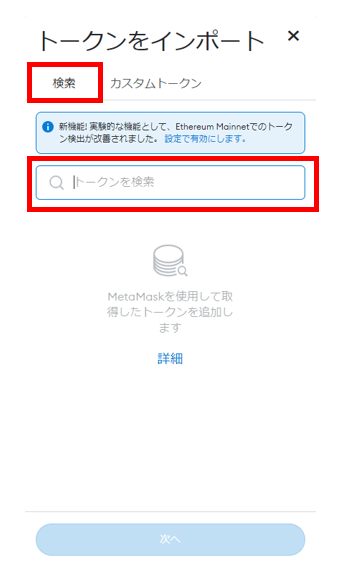
メタマスク内にあるトークンは「検索」で追加することができる
検索できない場合
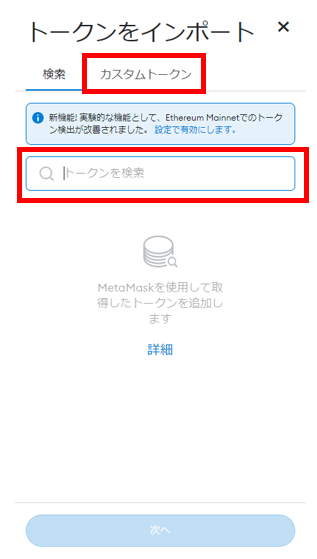
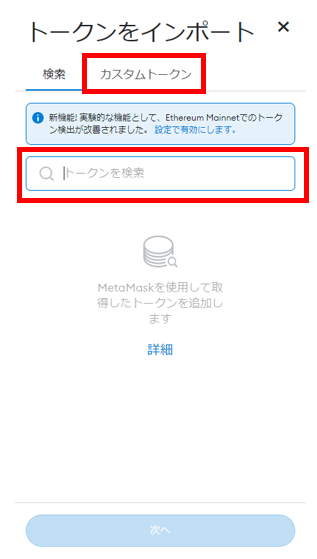
「カスタムトークン」で
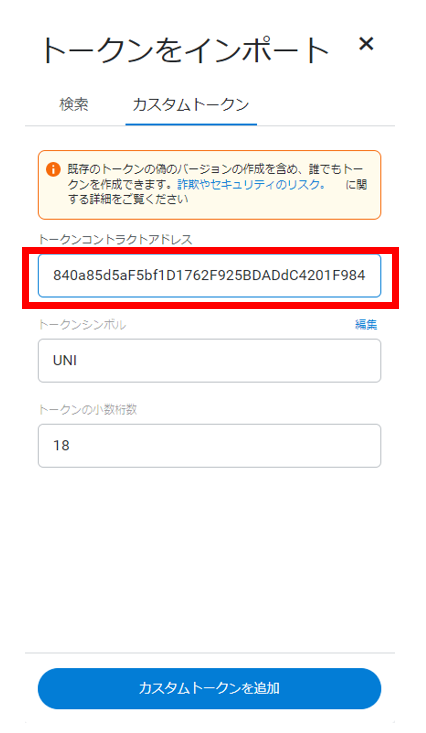
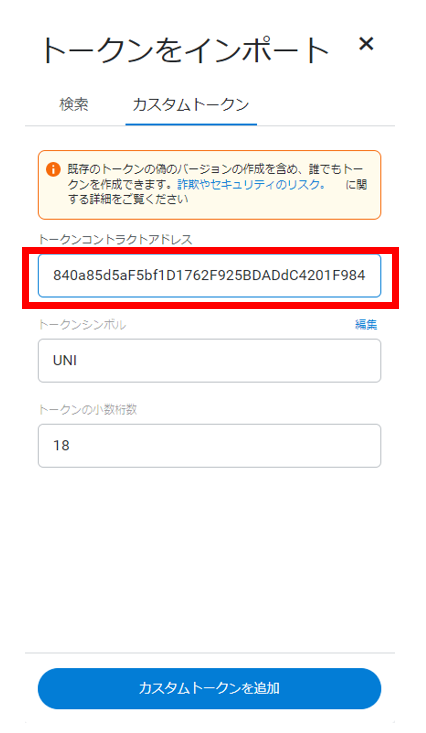
「トークンコントラストアドレス」にEtherscanでコピーしたアドレスを入力。
「トークンシンボル」と「トークンの小数桁数」は自動で表示されます。
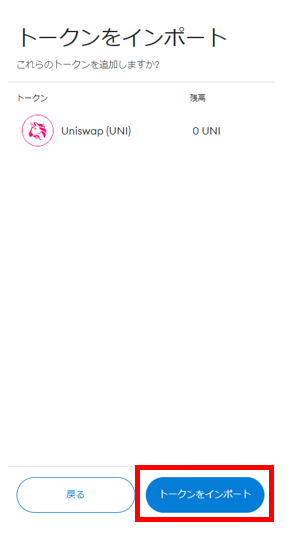
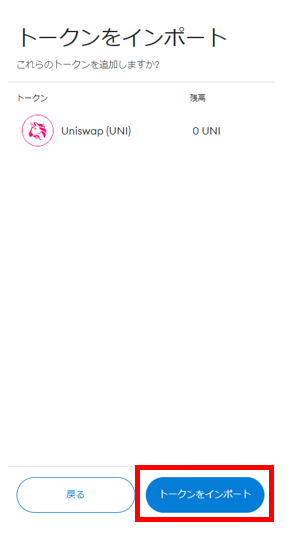
最後に「トークンをインポート」
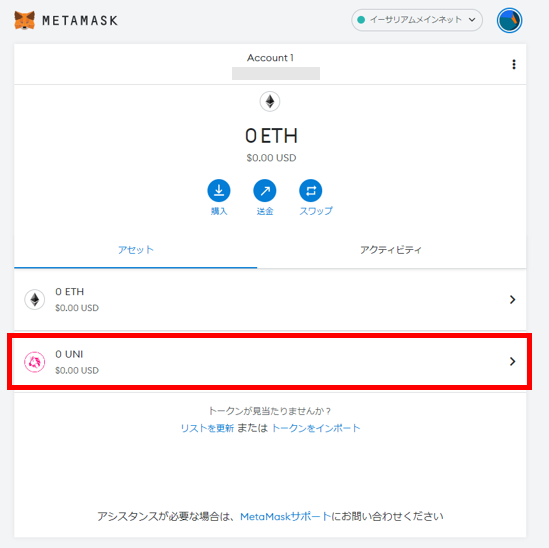
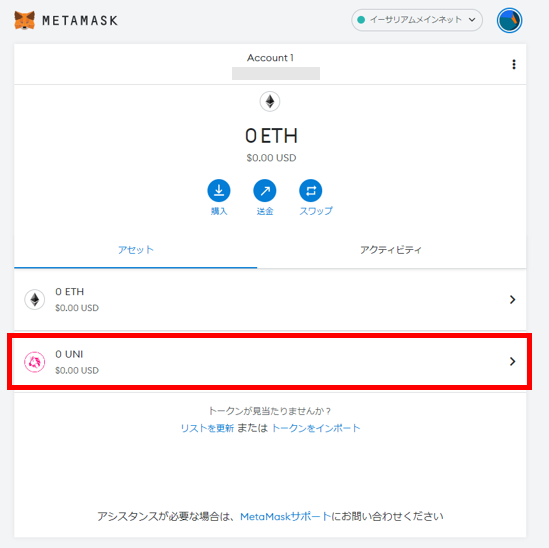
ホーム画面に戻りトークンが追加されたか確認します。
メタマスクへの送金方法
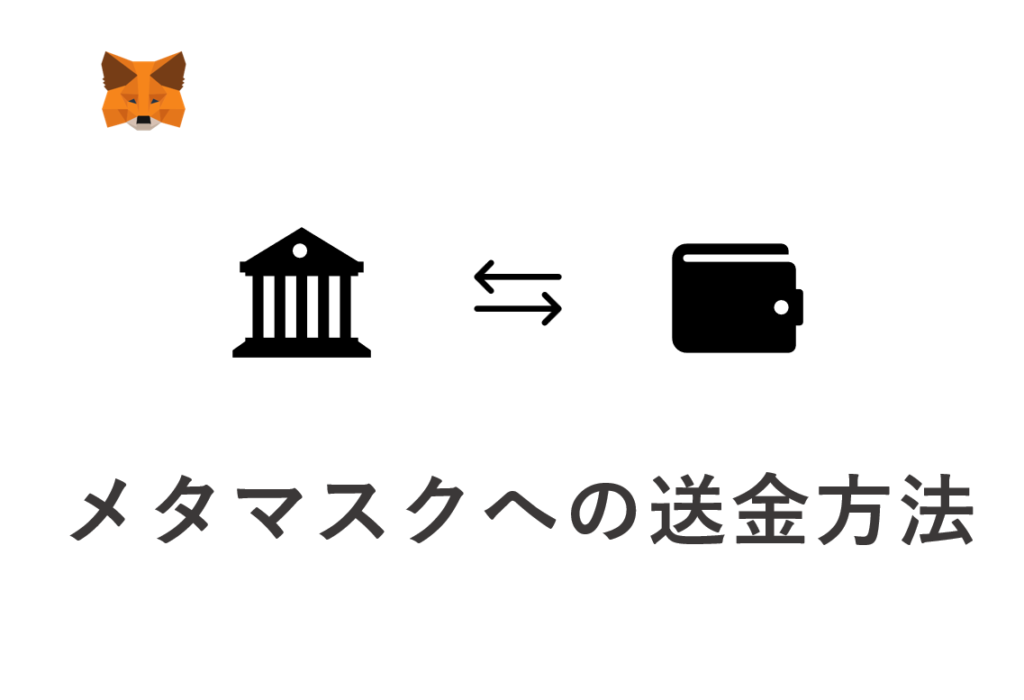
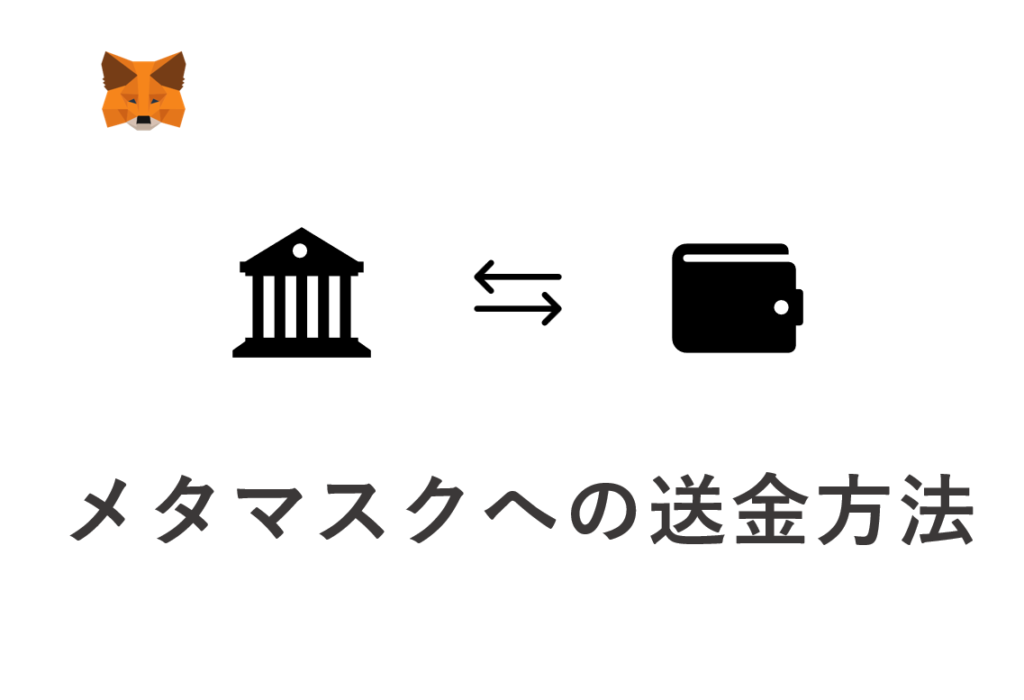
コインチェックなどの国内取引所からメタマスクへ送金する方法を解説していきます。
要するに銀行からお金を引き落とし、お財布の中に入れるまでの工程ですね。
今回はコインチェックで解説していきます。
国内取引所の開設がまだの方はこちらを参考に開設してください。
【初心者でも10分】NFT取引に必須!コインチェックの口座開設方法|即日開設も可
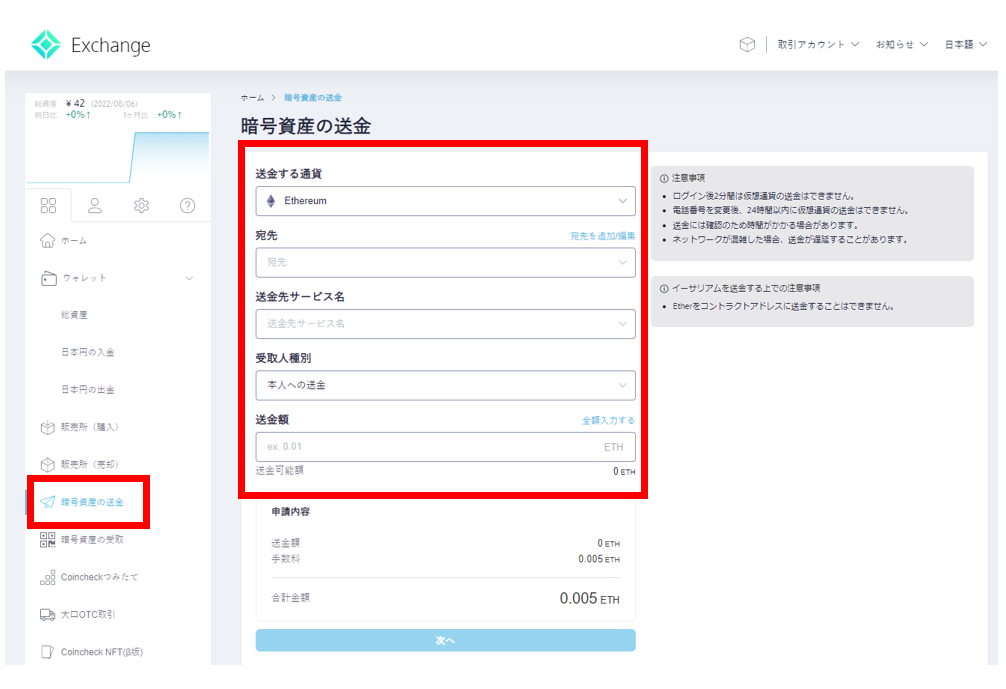
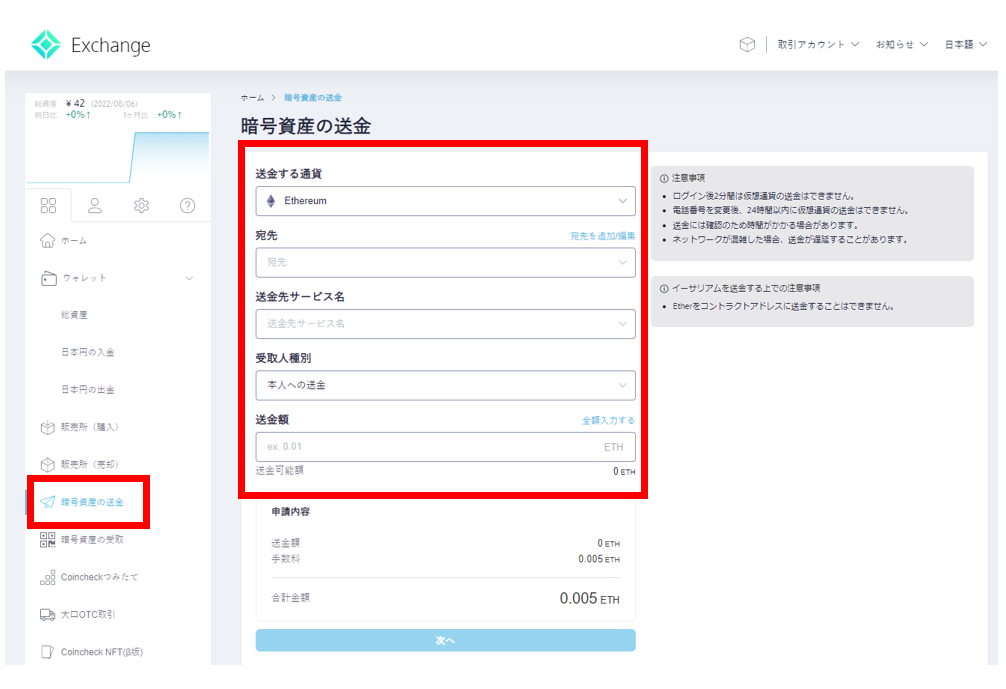
「暗号資産の送金」を選択
アプリ版の場合
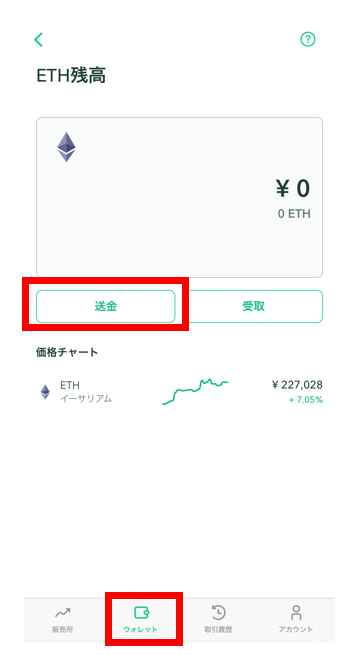
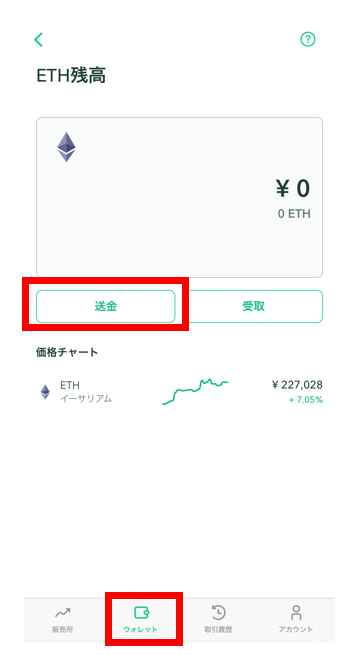
「ウォレット」から「送金」
新規の場合、宛先を新規追加する必要があります。
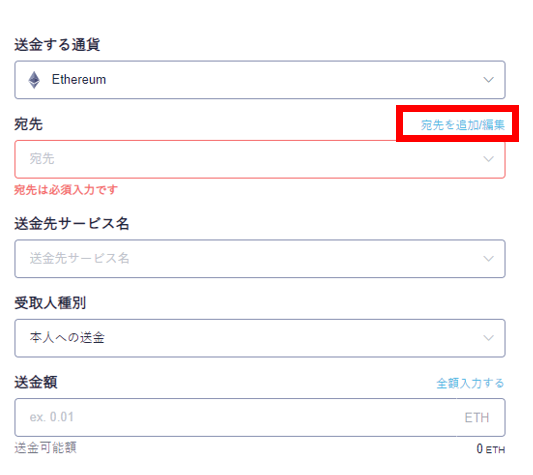
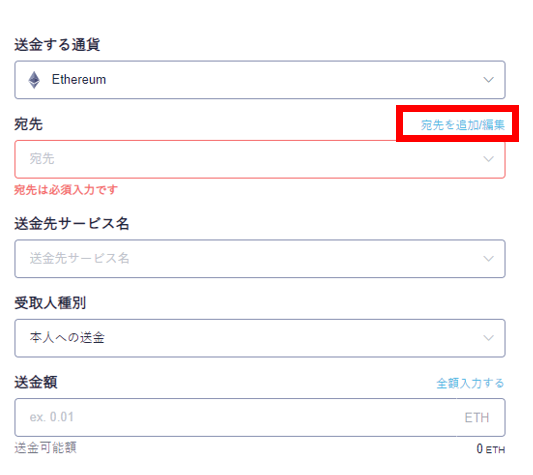
「宛先を追加/編集」から


「新規追加」
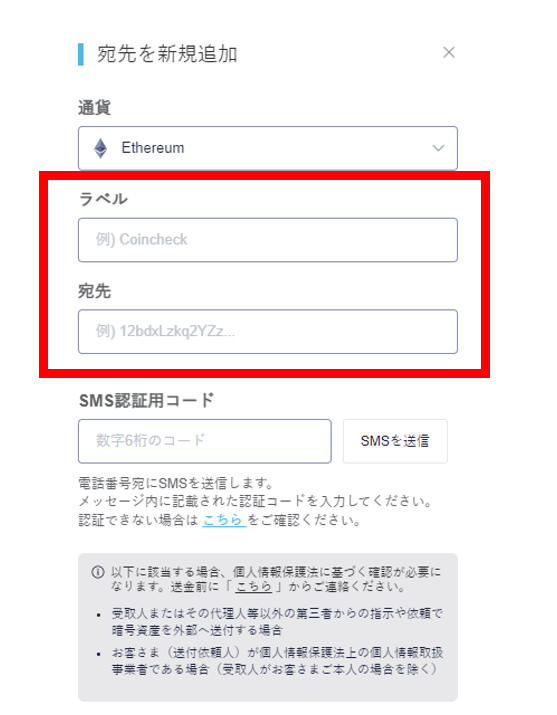
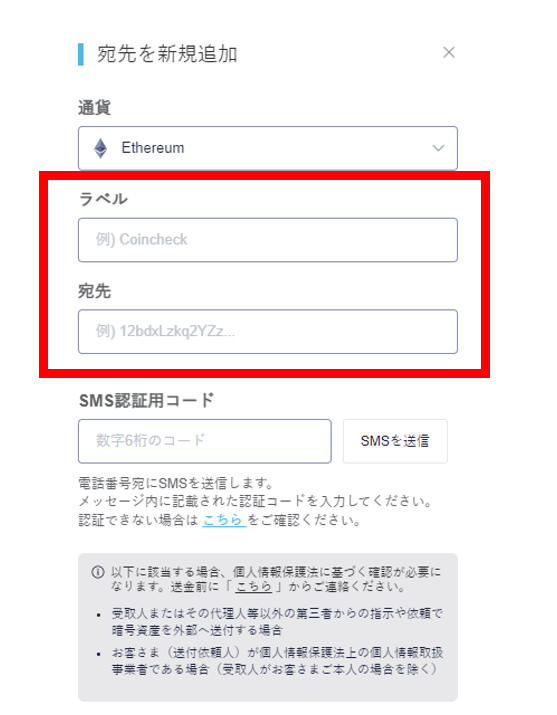
「ラベル」と「宛先」を入力していきます。
ラベル:Metamask
宛先:メタマスクのウォレットコアドレスを貼り付ける
メタマスクのウォレットアドレスをコピーするには
メタマスクを開いてホーム画面から
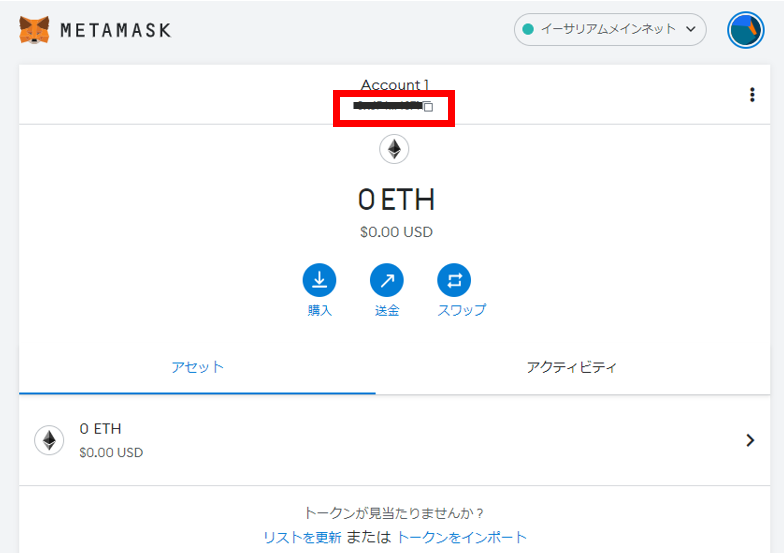
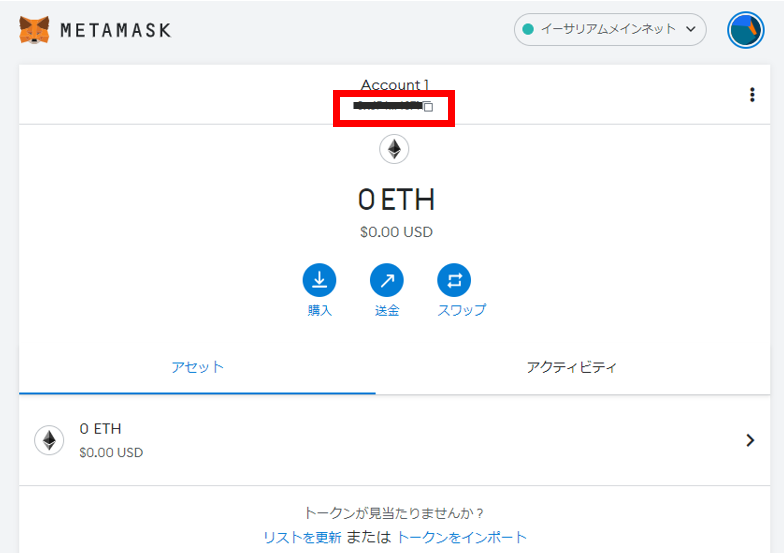
ウォレットアドレスをコピーできます。
最後にSMS認証用コードを入力。
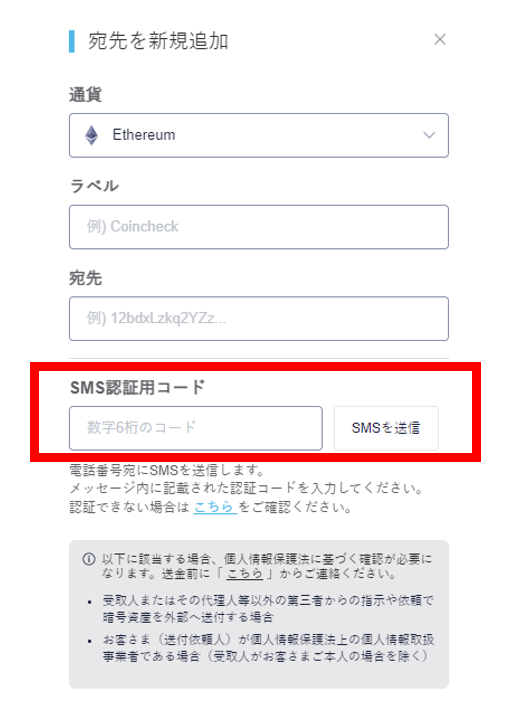
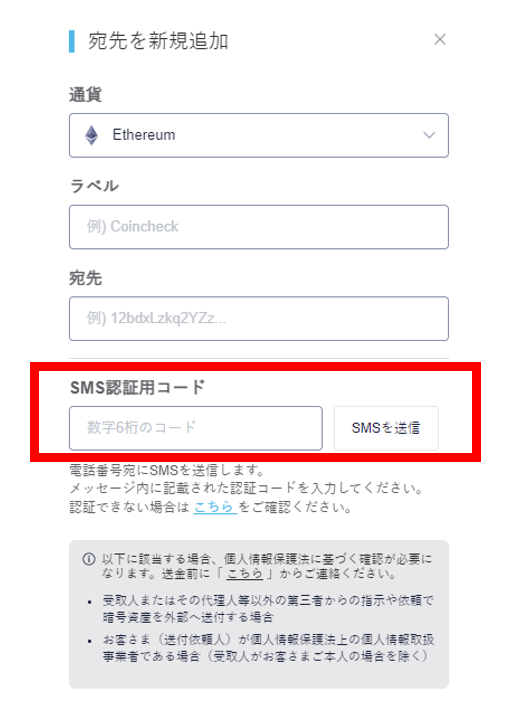
SMSを送信し送られてきたコードを入力して完了。
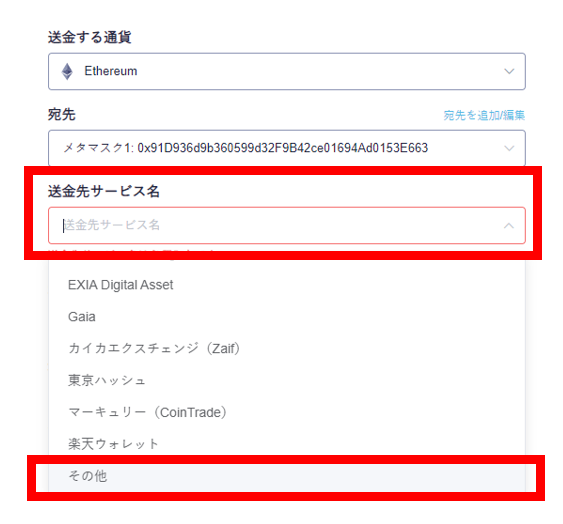
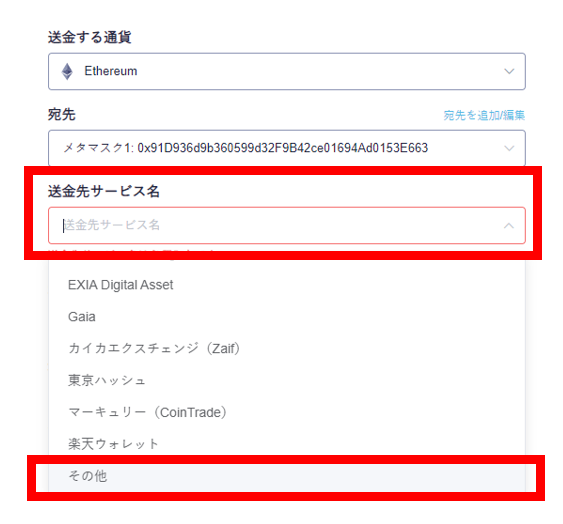
メタマスクは送金先サービス名にないので
一番下にある「その他」で
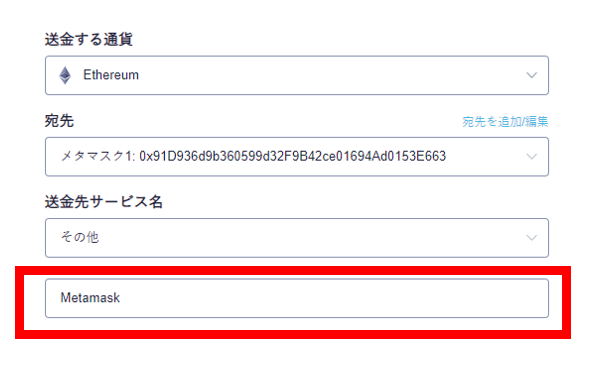
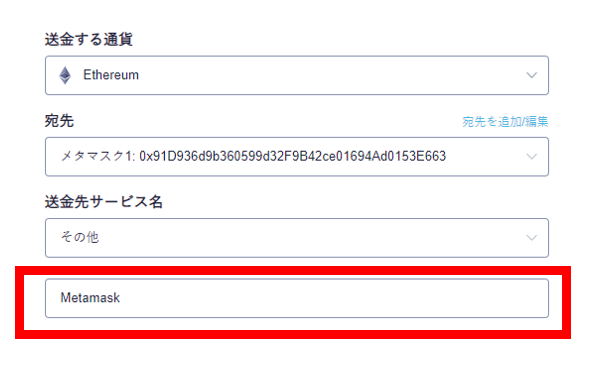
Metamaskと入力します。
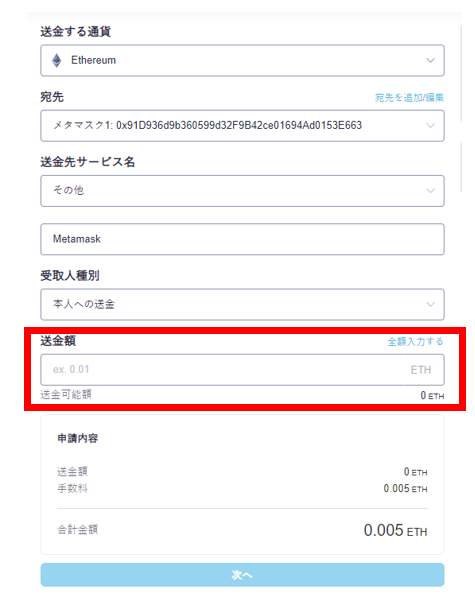
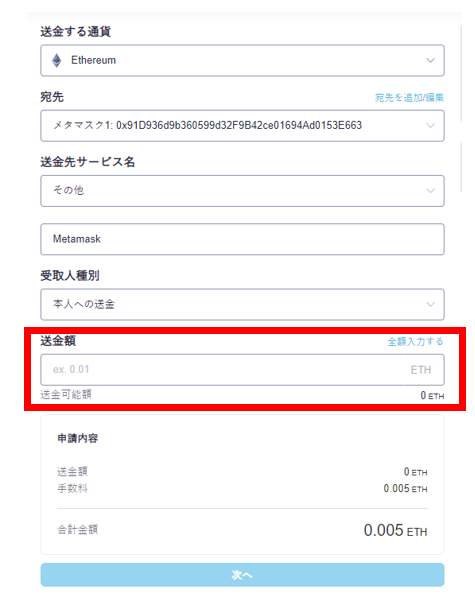
送金額を入力し、申請内容を確認しましょう。
イーサは手数料が多くかかります。
手数料以上の送金額でないと出金はできません。
間違いがないか確認したら「次へ」
あとはアナウンスに従って送金を完了させましょう。
メタマスクへの送金時の注意点
入力したアドレスが間違っていると送金したものが全て消失します。
アドレスは手入力をせず必ずコピーして貼り付けるようにしましょう。
また、送金時は最初から大きな金額を送金するのではなく、小額で試してみるのをおすすめします。
暗号資産は中央管理者不在のため間違って送ってしまうと戻ってくる確率は0%。
本当に怖いです。
ビットコインでは発行された約20%が紛失したとも言われています。
送金ミスで資金を失うことをセルフGOXといいます。
資金を移動させるときは何度も確認しましょう。



送金するときは慎重に慌てず実施しましょう。
少額で試すのが確実。
シークレットリカバリーフレーズの保管方法


シークレットリカバリーフレーズを紛失してしまうと最悪の場合ウォレットにアクセスできなくなる場合があります。
再発行も不可能です。
また、別のPCやアカウント削除後に再発行する際にも必要となります。
そのためリカバリーフレーズは大切に保管する必要があります。
保管の仕方は
- 紙に書き安全な場所へ保管
- 暗号化されたハードウェアやストレージに保管
- パスワード管理アプリにあずける
紙に書き安全な場所へ保管
最も簡単で一般的な方法です。
PC内やスマホなどのネットワーク内に保管しておくと常にハッキングなどのリスクにさらされます。
オフラインの紙が力を発揮します。
ただ万が一家事で燃えてしまうということも考えられます。
そんなときのために耐久性の高いステンレスに刻み込む商品もあります。
これなら万が一燃えてしまったり、水害の被害があっても資産が守られます。
暗号化されたハードウェアに保管
暗号化されたハードウェアであれば保存するだけで自動で暗号化し、パスワードがなければ読み取られる心配がありません。
簡単に情報漏えい対策ができます。
また、耐衝撃の商品も多くでており、うっかり落下させて破損。という心配もありません。
パスワード管理アプリに預ける
パスワード管理のためのアプリも出ています。
1Psswordなら覚えるパスワードは1つだけ
マスターパスワードさえ覚えればすべてのパスワードが管理できます。
パスワードの登録さえすればあとはワンタップ+顔認証でオンラインアカウントにサインインできちゃいます。
セキュリティも厳重でパスワード保管庫に安全に保管。
ハッカーにより情報が盗み出される心配もありません。



万が一のことを考え、大切に保管しましょう。
仮想通貨は保証が効かない全て自己責任の正解。
まとめ
メタマスクの役割、作り方、メタマスクへ送金する方法について解説してきました。
ここまでできればあとはウォレットをNFTマーケットやNFTゲームに接続するだけ。
NFTの世界に飛び込むことができます。
メタマスクの役割としては
- イーサリアムなどのトークンを一括管理するお財布
- さまざまなプラットフォームに接続するための鍵
- 仮想通貨を安全に保管する金庫
- 別の通貨とスワップ(交換)できる
メタマスクは仮想通貨を取り扱う上で必須のもの。
スムーズに取り扱えるようになりたいですね。
取り扱う上で何より重要なのが、資産を守ること。
送金ときに間違ったアドレスを入力しセルフGOXしない
シーフードリカバリーフレーズはオンラインで保管せず紙や外部のハードウェアで保管する。
大切な資産は自分で守っていきましょう。
メタマスクに送金するための国内取引所の開設がまだの方はこちらの記事を参考に開設して下さい。











コメント